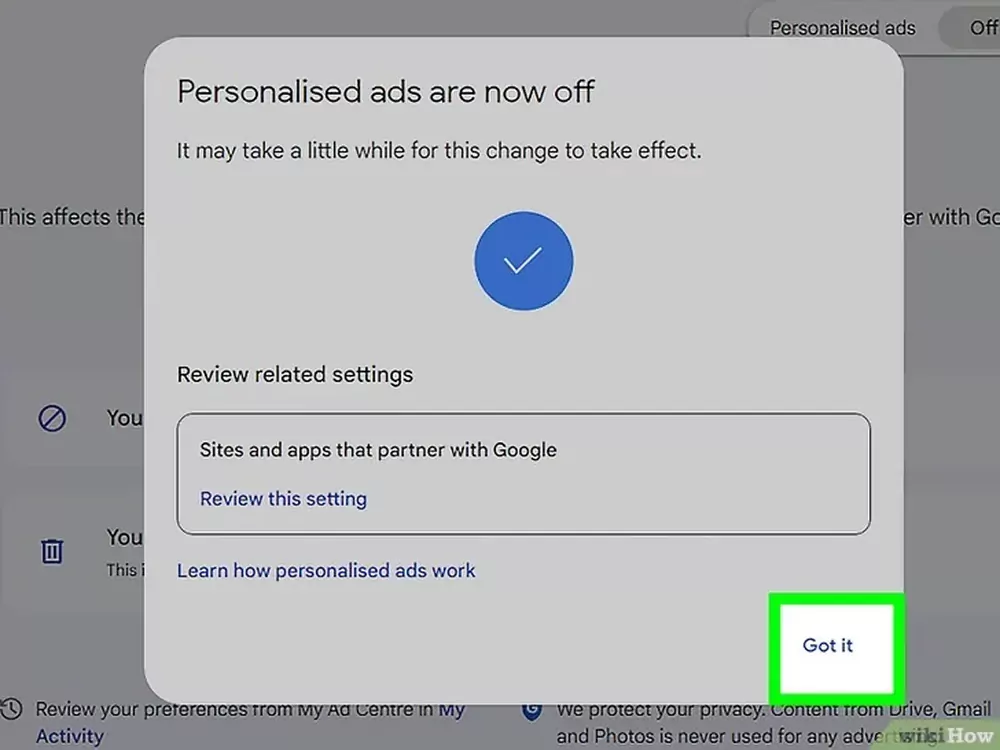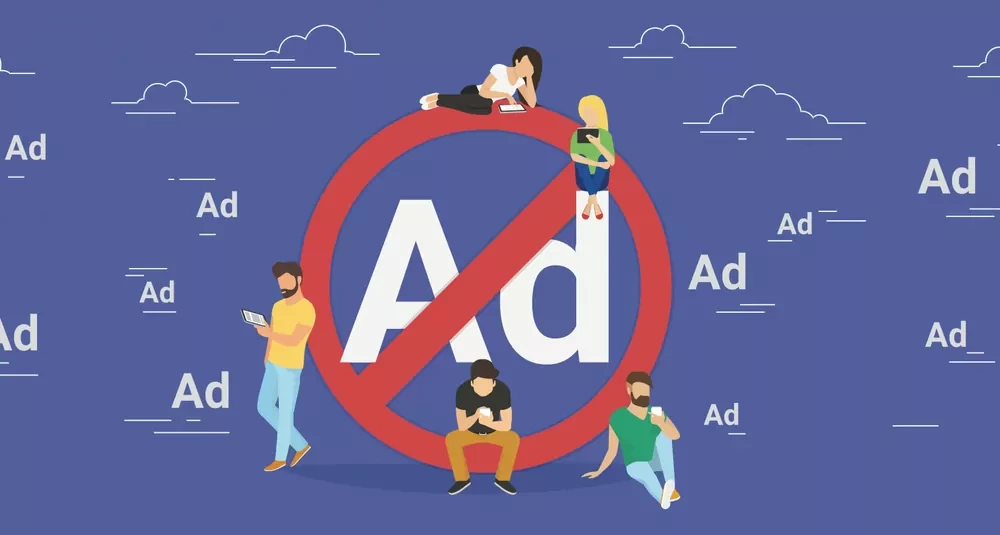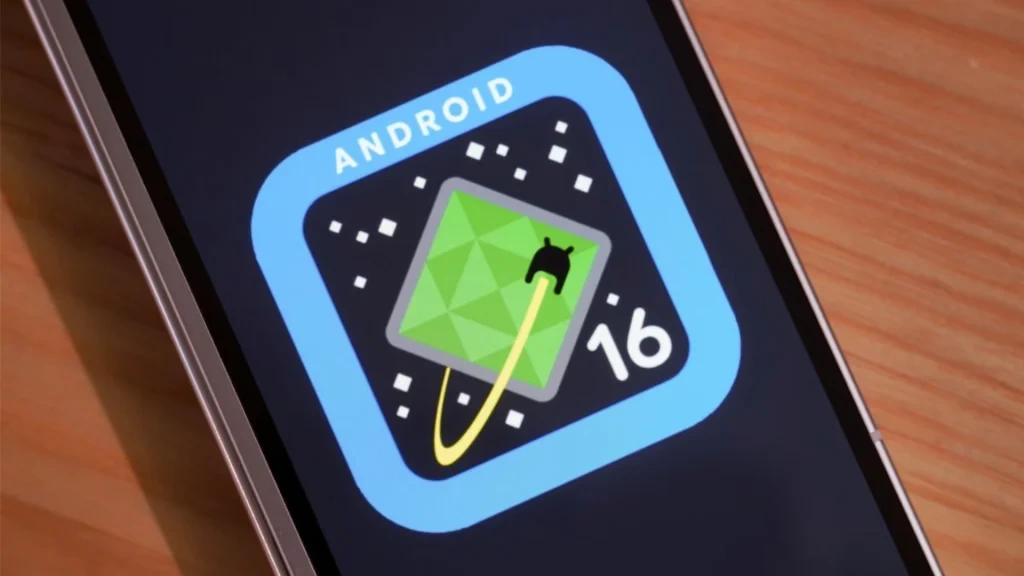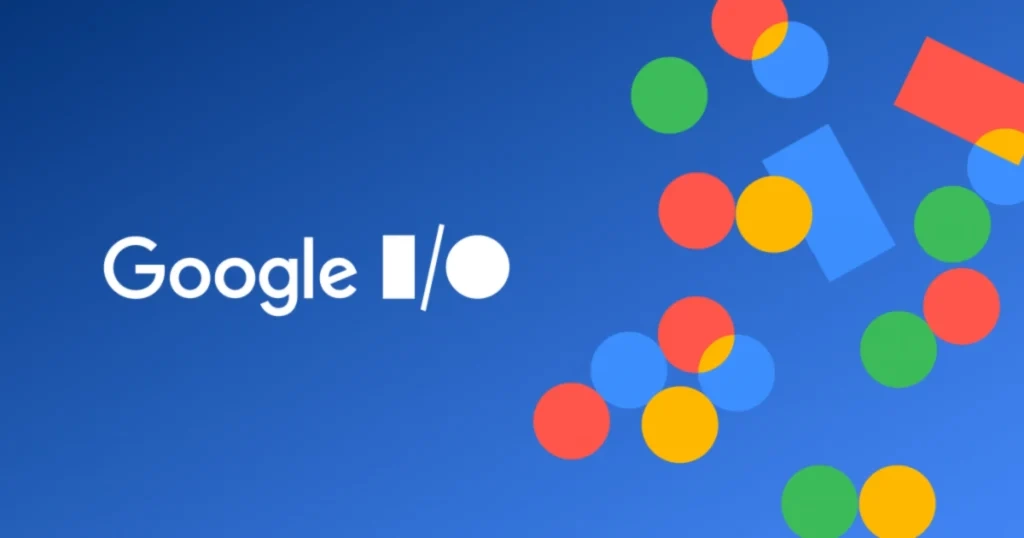آیا تا به حال برایتان پیش آمده که در گوگل با تبلیغات زیادی مواجه شوید؟ این تبلیغات اینترنتی بسیار آزاردهنده هستند و میتوانند تمرکز هر کسی را در حین انجام کارهای اینترنتی به هم بزنند. ما در این بخش به سراغ نحوه جلوگیری از تبلیغات گوگل میرویم و راههای بستن آن را برای شما توضیح خواهیم داد.
شما میتوانید به راحتی تبلیغات آنلاین را مسدود کنید و یا با استفاده از یک افزونه بستن تبلیغات، دیگر شاهد تبلیغات گوگل روی صفحه مرورگر خود نباشید. البته میتوانید با استفاده از این روش تنها تبلیغات خاصی را مسدود کنید!
خوشبختانه، گوگل به کاربران اجازه میدهد تا این تبلیغات را مسدود کرده و به راحتی و بدون حواسپرتی در مرورگر خود به انجام کارها بپردازند. بسته به مرورگری که استفاده میکنید، میتوانید تبلیغات را مسدود کنید. مرورگر گوگل کروم به شما امکان میدهد تا تبلیغات را به چند روش مختلف ببندید.
اگر از مرورگر کروم استفاده کنید، میتوانید با ایجاد یک افزونه کروم تبلیغات را مسدود کرده و تجربه بهتری از کار با مرورگر داشته باشید. ما در این مطلب به چند ترفند برای جلوگیری از تبلیغات گوگل پرداختیم که برای مثال میتوانیم به استفاده از افزونه کروم، برنامه کروم در دستگاه تلفن همراه، استفاده از گوگل کروم در آیفون و اندروید و غیره اشاره کنیم.
در هر صورت تا انتهای این مقاله همراه ما باشید تا به صورت گام به گام و تصویری با نحوه جلوگیری از تبلیغات گوگل آشنا شوید و راحتتر بتوانید کارهای خود را در گوگل انجام دهید.
جلوگیری از تبلیغات گوگل
استفاده از گوگل کروم در کامپیوتر
راه اول استافده از خود گوگل کروم است، این برنامه مرورگر معروف که احتمالا اکثر شماها از آن استفاده میکنید قابلیتی برای جلوگیری از تبلیغات اضافی در گوگل و دیگر موتورهای جستجو دارد.
برای اینکه بتوانید تبلیغات گوگل را مسدود کنید، در ابتدا وارد کروم شوید. این برنامه در ویندوز در منوی استارت قرار دارد. البته در مک در پوشه اپلیکیشنها حضور دارد. به دنبال آن بگردید و سپس به مرحله بعدی بروید.
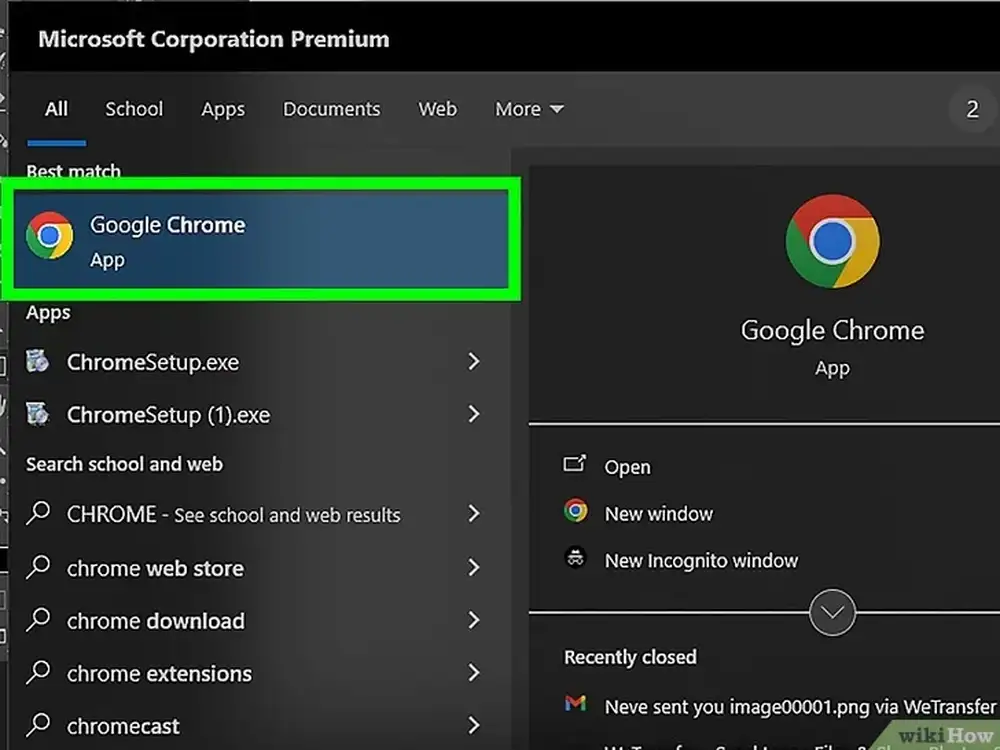
روی نماد سه نقطه در گوشه سمت راست بالای مرورگر ضربه بزنید.
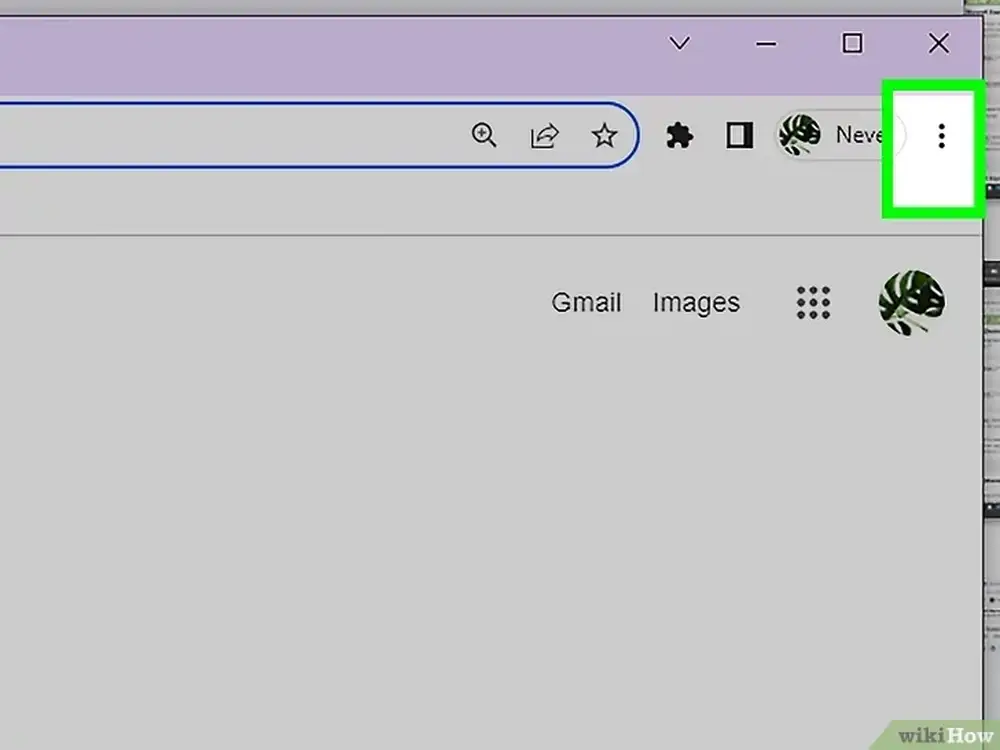
به تنظیمات که تقریبا پایین منو است بروید.
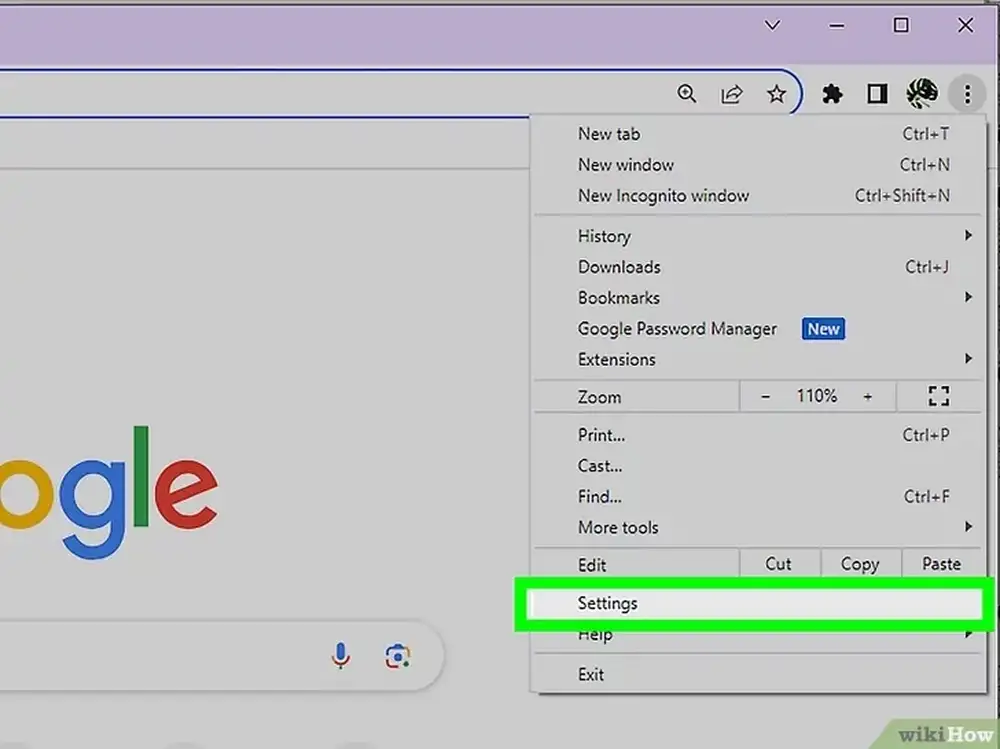
گزینه Privacy and security را پیدا کنید و روی آن ضربه بزنید.
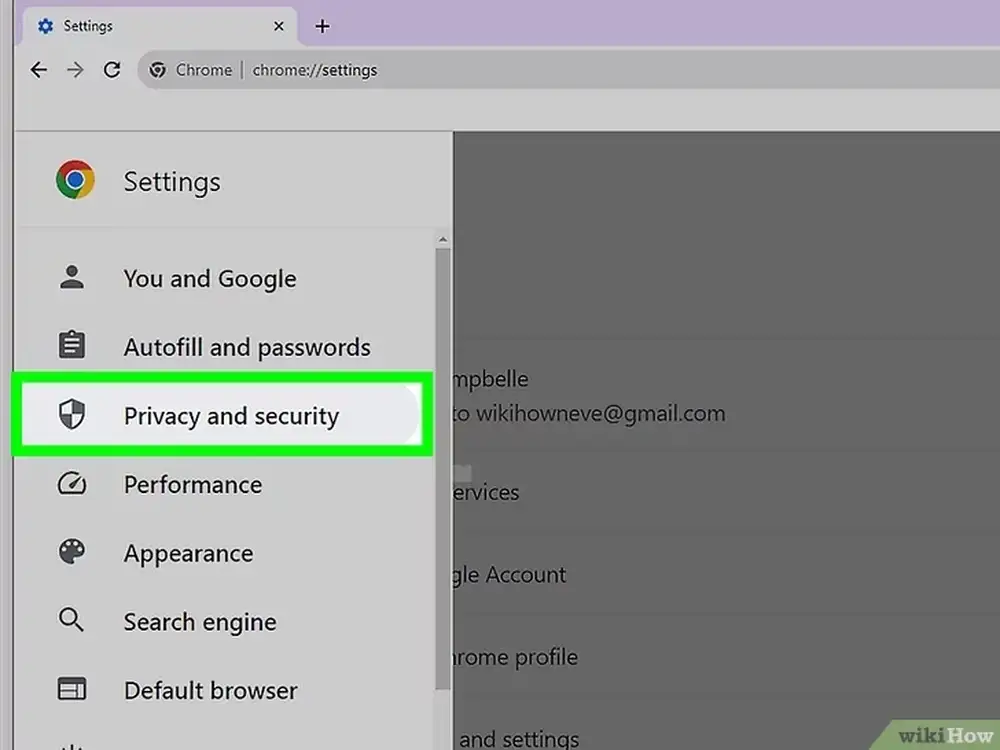
وارد Site Settings که در پایین منوی Privacy and Security قرار دارد، شوید.
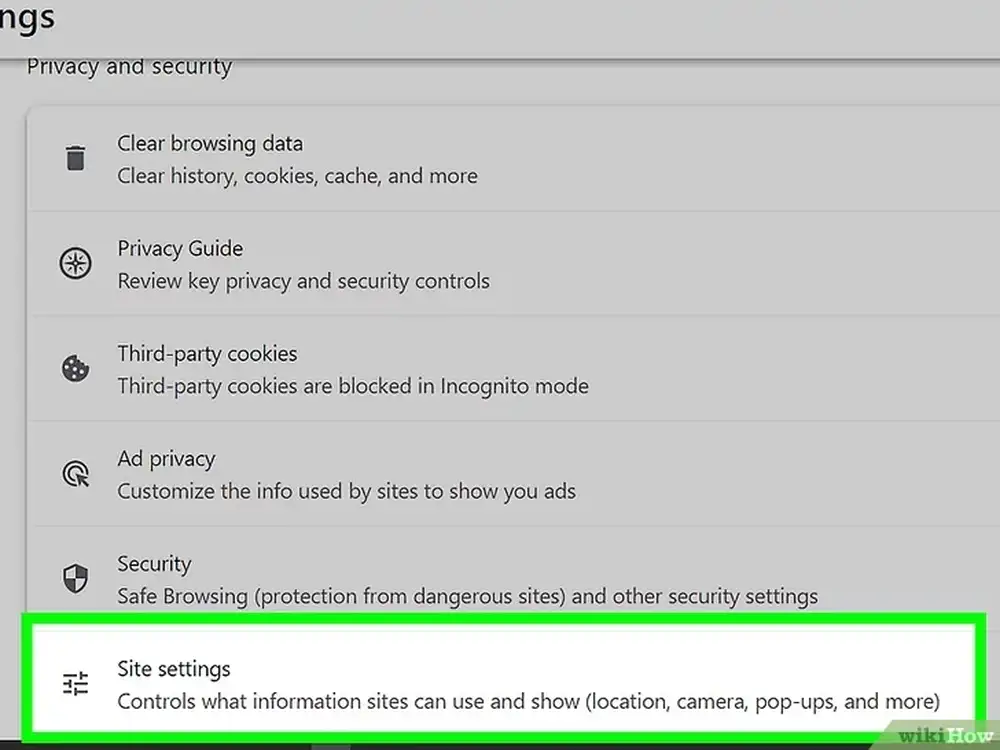
گزینه Pop-ups and redirects را بیابید. این بخش زیر Content قرار گرفته است. شما میتوانید از اینجا چندین گزینه برای مسدود کردن تبلیغات گوگل مشاهده کنید.
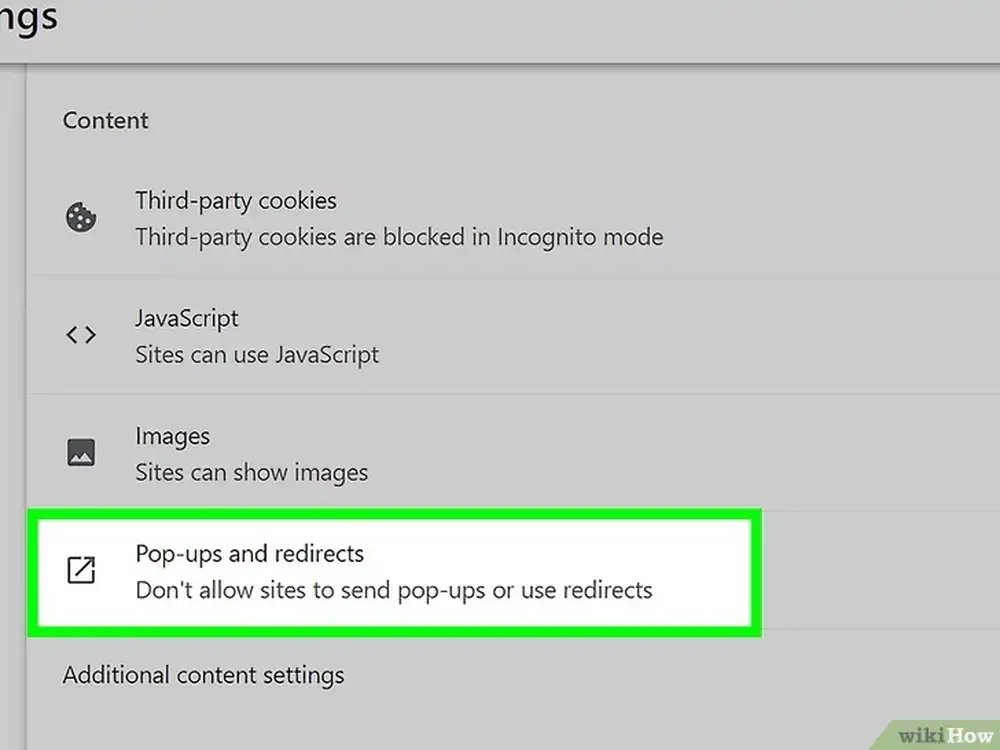
به دنبال عبارت Don’t allow sites to send pop-ups or use redirects بگردید. روی آن بزنید تا تبلیغات وبسایتها دیگر برای شما نشان داده نشوند.
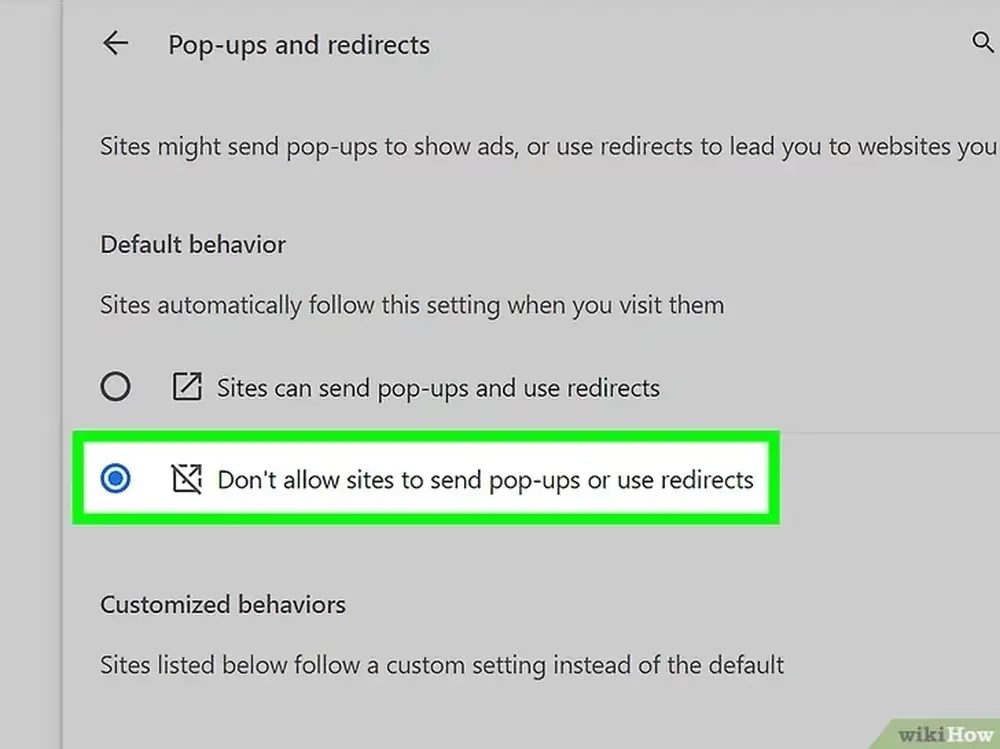
اکنون روی فلش بازگشت به عقب بزنید.
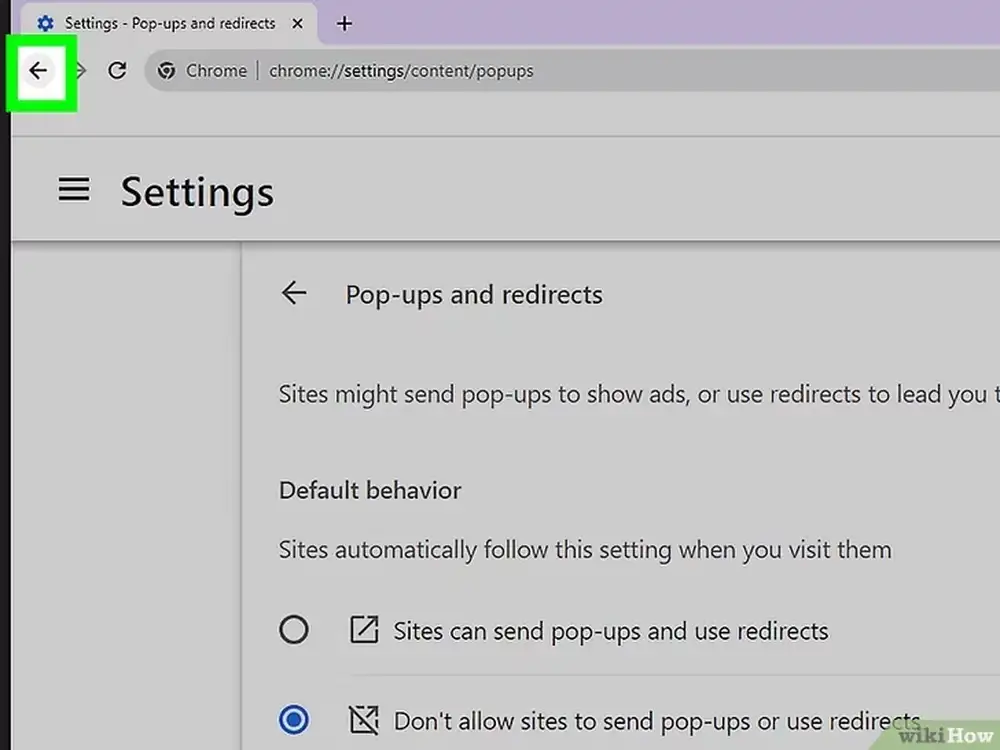
حالا باید به سراغ Additional content settings بروید تا گزینههای بیشتری برای مسدودسازی تبلیغات ببینید.
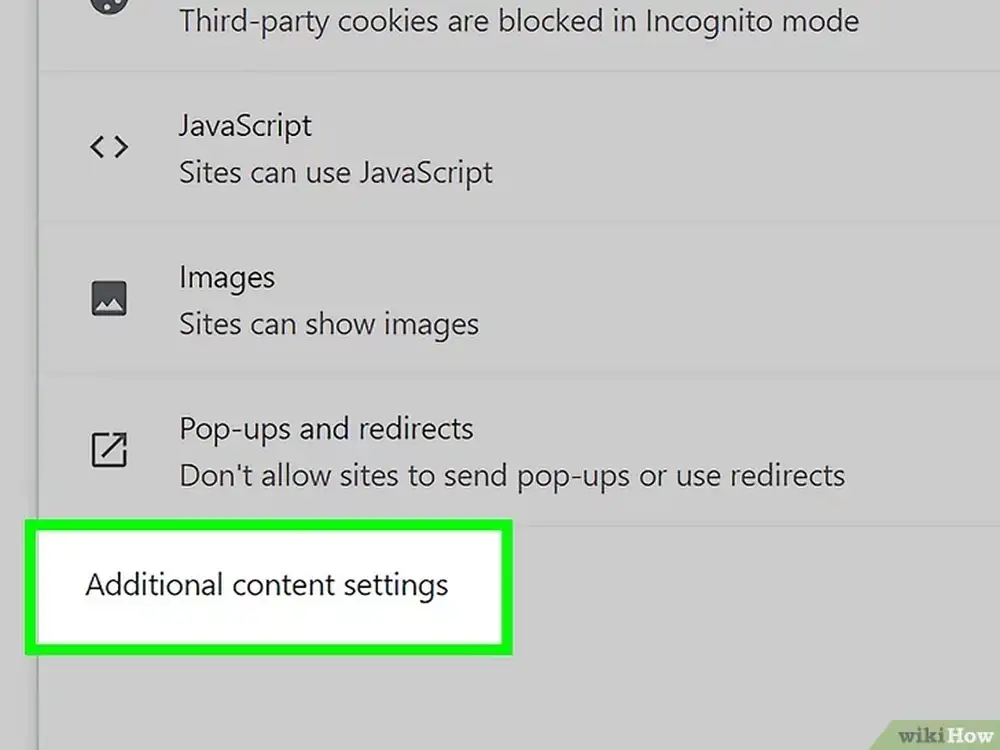
روی Intrusive ads بزنید.
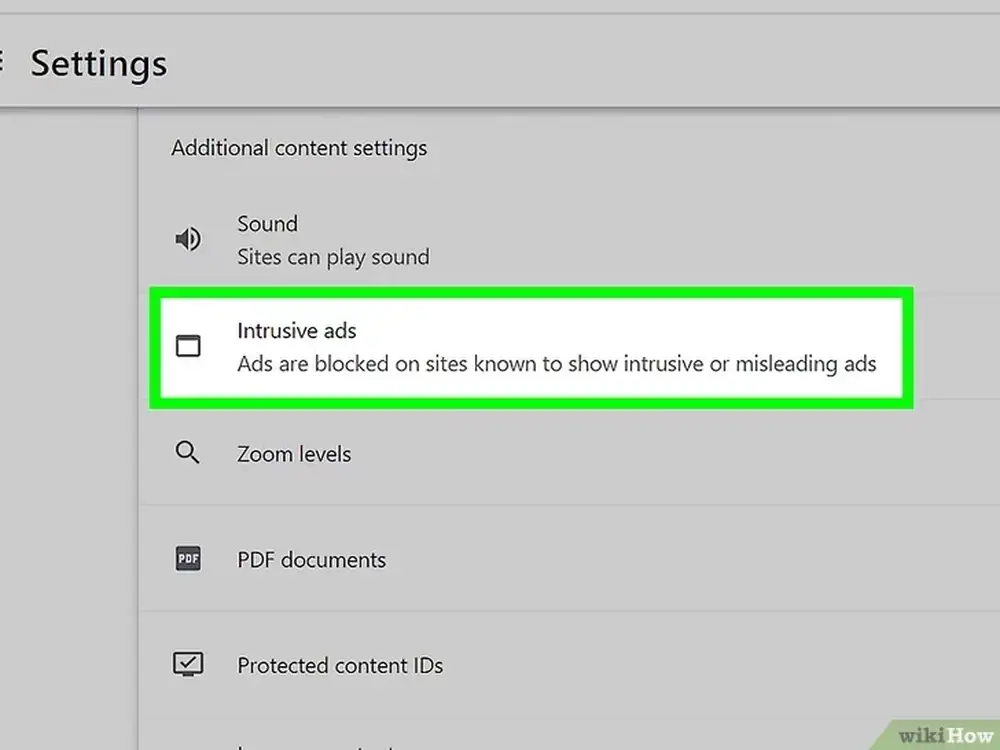
حالا گزینه Ads are blocked on sites known to show intrusive or misleading ads را انتخاب کنید.
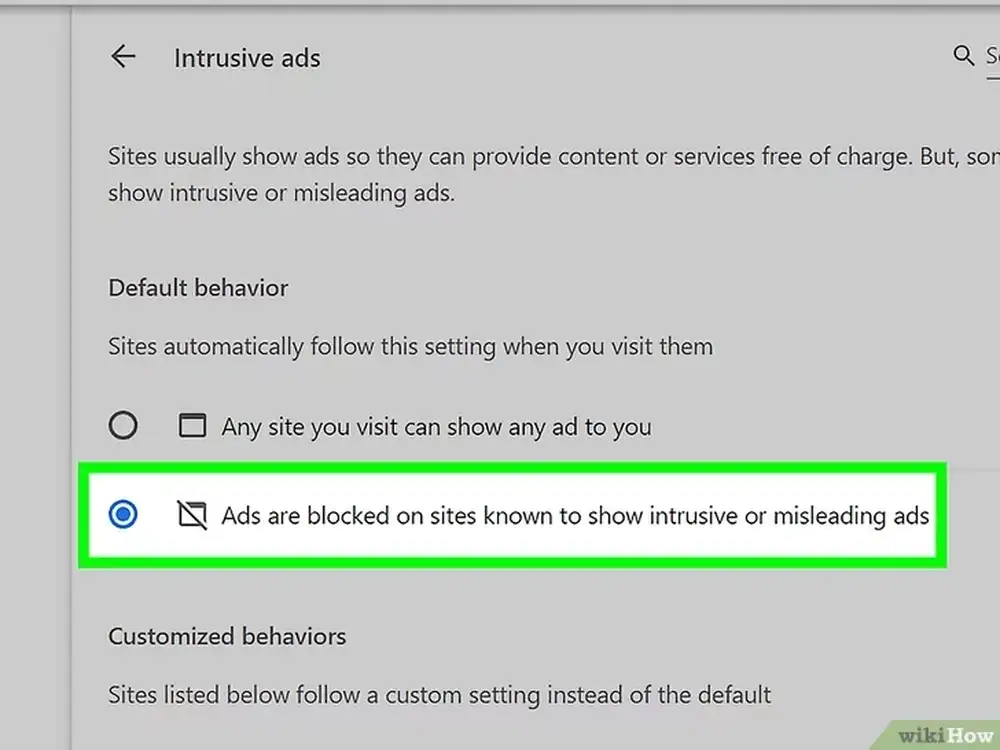
استفاده از گوگل کروم در اندروید
روش بالای برای سیستمهای کامپیوتری مانند ویندوز و مک بود، اما در اندروید هم میتوان با تنظیمات گوگل کروم از تبلیغات گوگل به ویژه تبلیغات پاپآپ جلوگیری کرد.
در اینجا نیز مانند روش قبلی در ابتدا باید وارد برنامه گوگل کروم شوید.
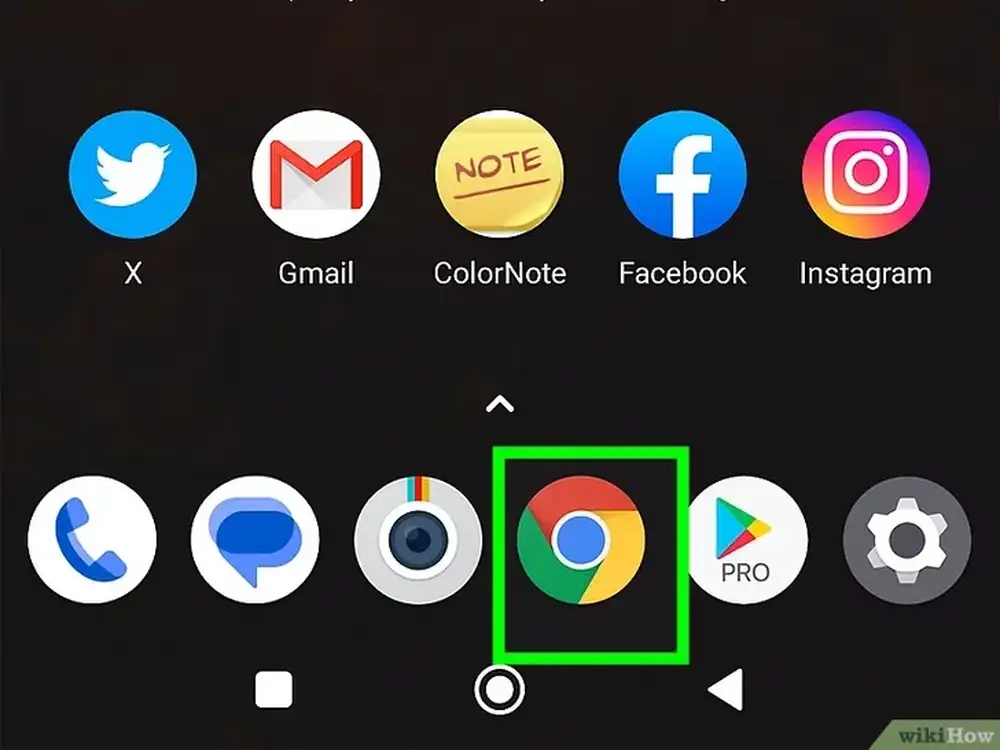
در گوشه سمت راست بالا روی نماد سه نقطه بزنید.
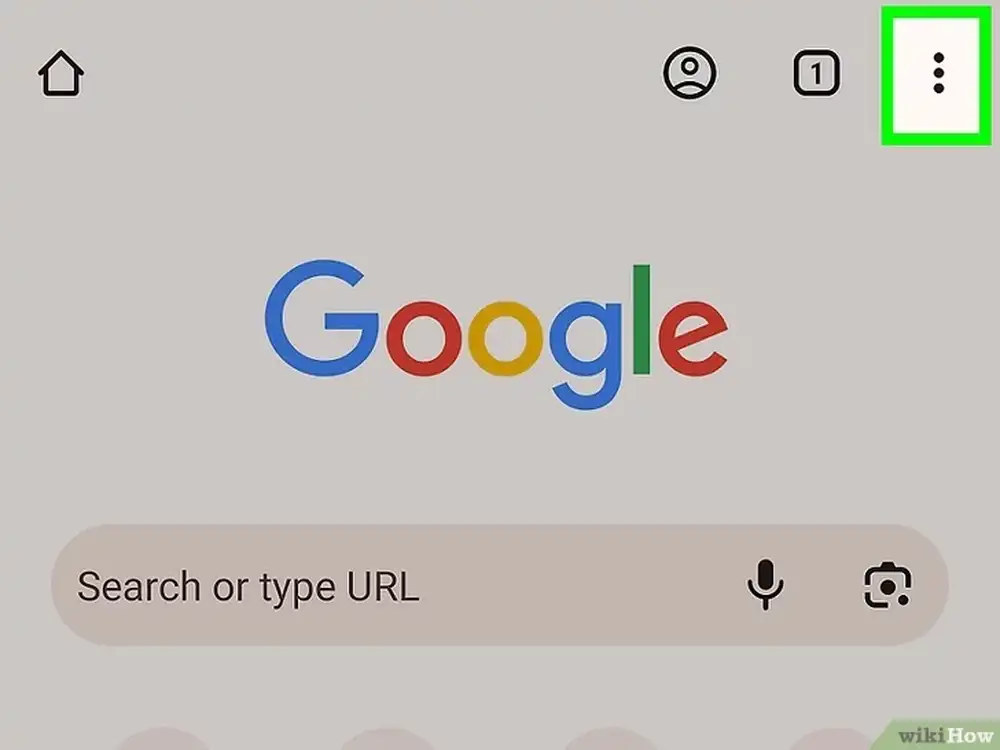
اکنون وارد تنظیمات شوید.
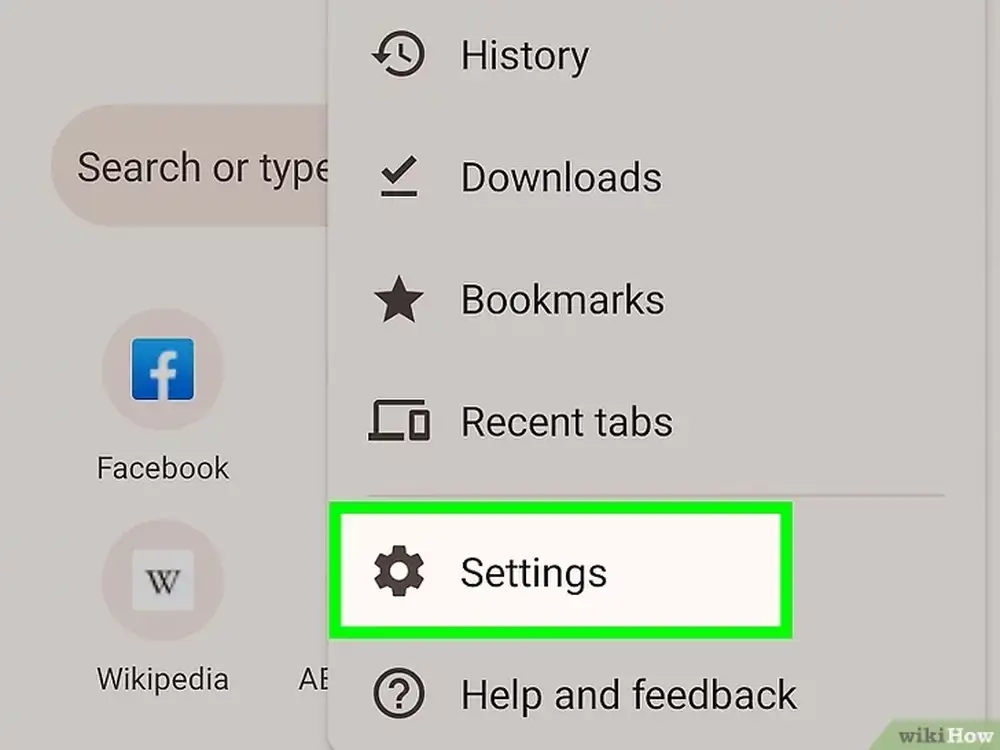
به Site Settings بروید.
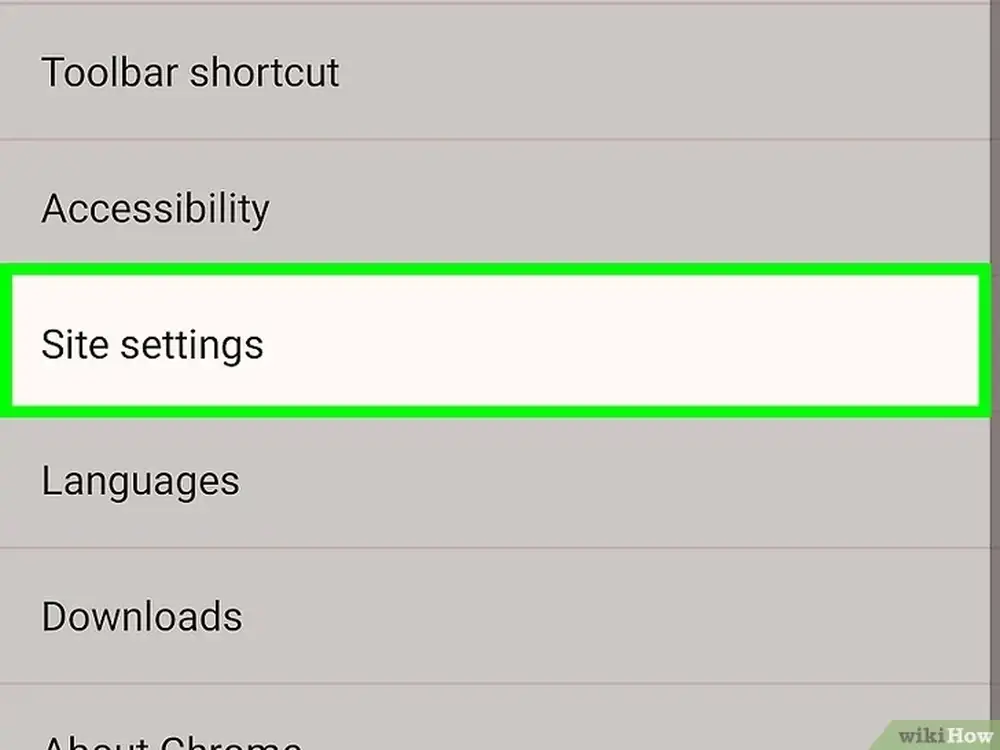
گزینه pop-ups and redirects را بیابید. در این بخش گزینههای زیادی برای مسدود کردن پاپ آپها وجود دارد.
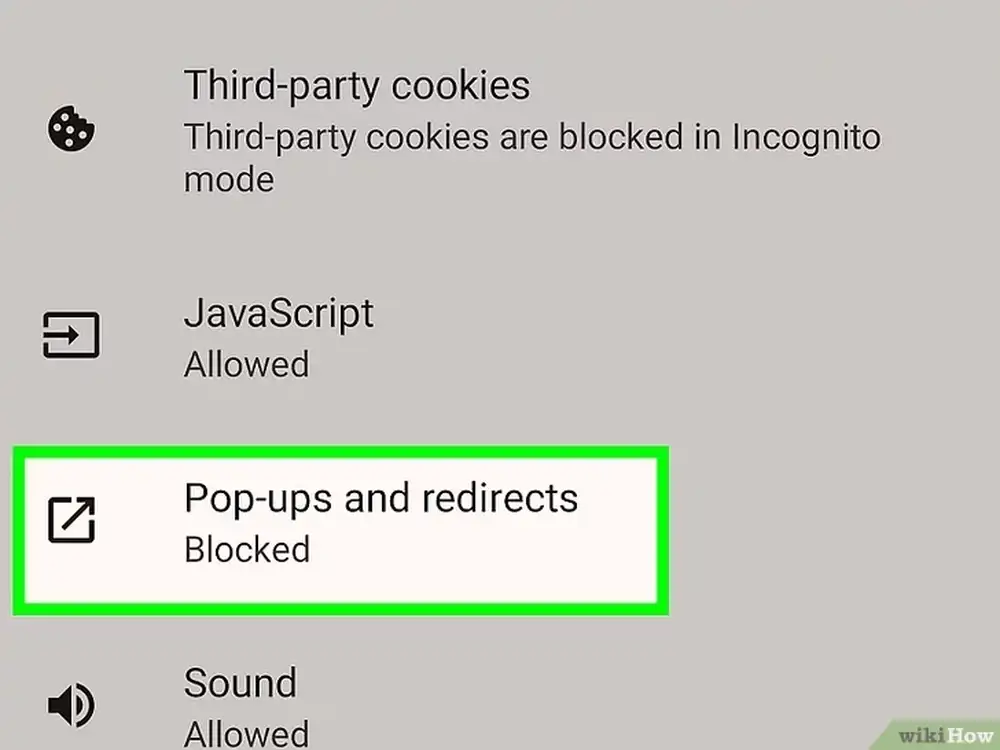
اکنون باید مطمئن شوید که دکمه pop-ups and redirects خاموش باشد. چون این بخش میتواند تبلیغات مرورگر را برای شما مسدود کند.
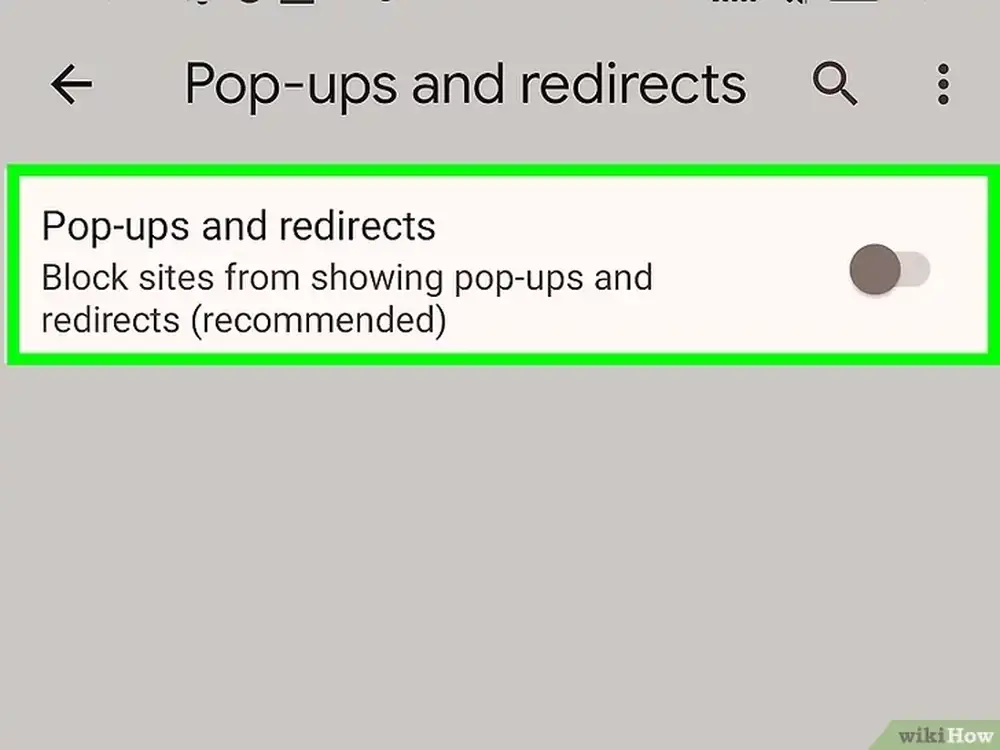
روی نماد فلش بازگشت به عقب بزنید.
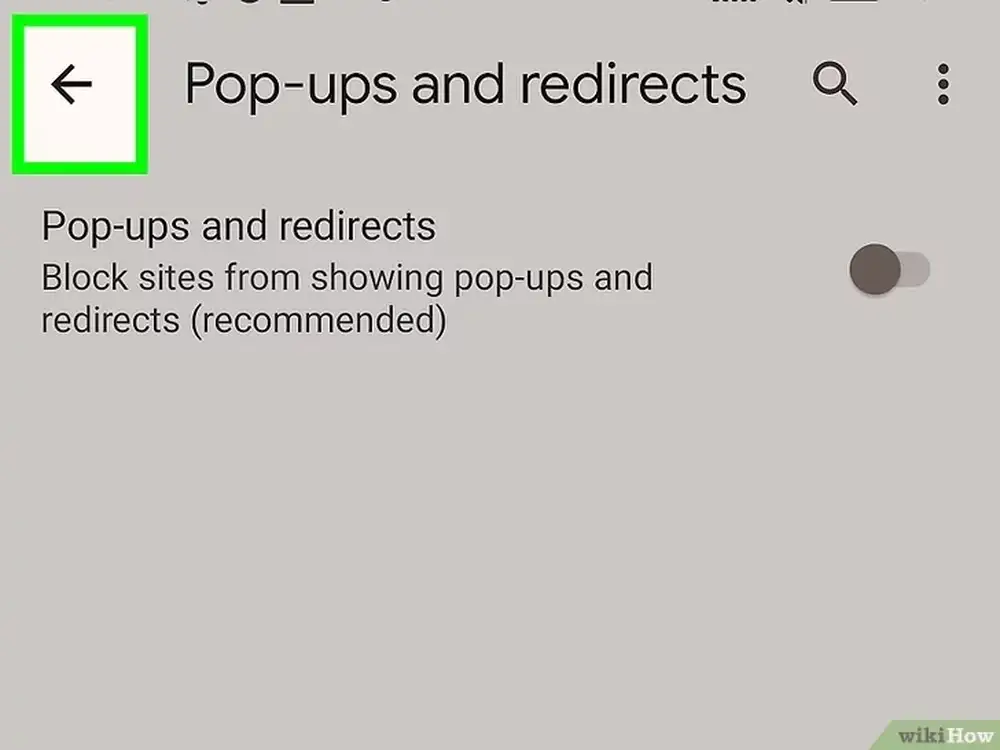
گزینه Intrusive ads را انتخاب کنید.
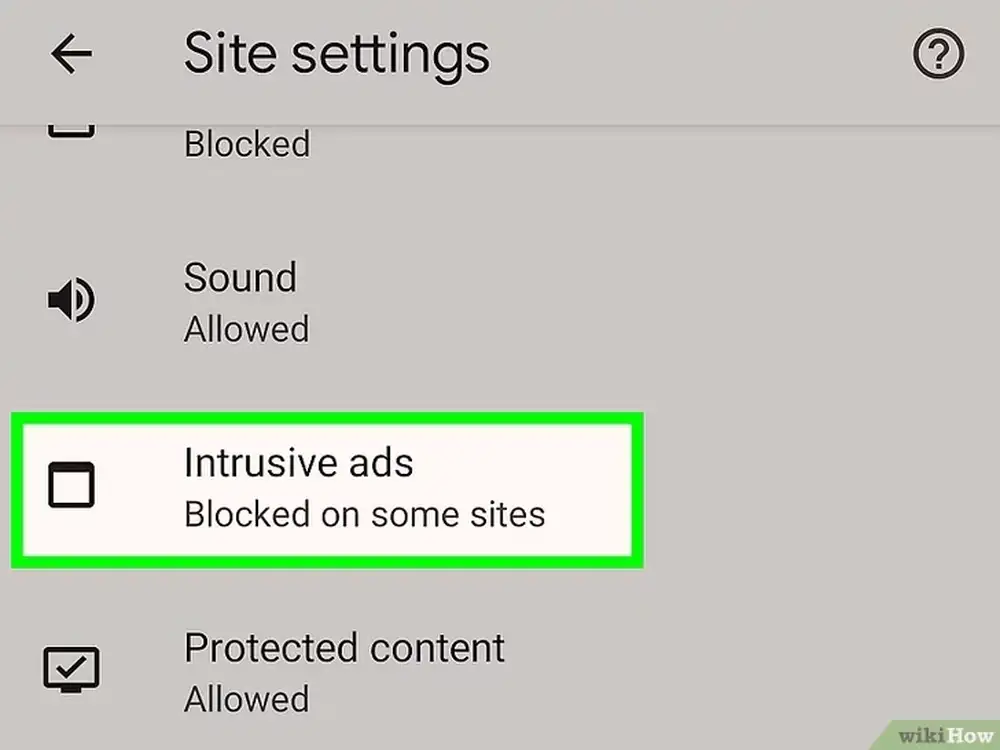
مطمئن شوید که دکمه این بخش نیز خاموش باشد. حالا دیگر تبلیغات مزاحم گوگل برای شما ارسال نمیشوند.
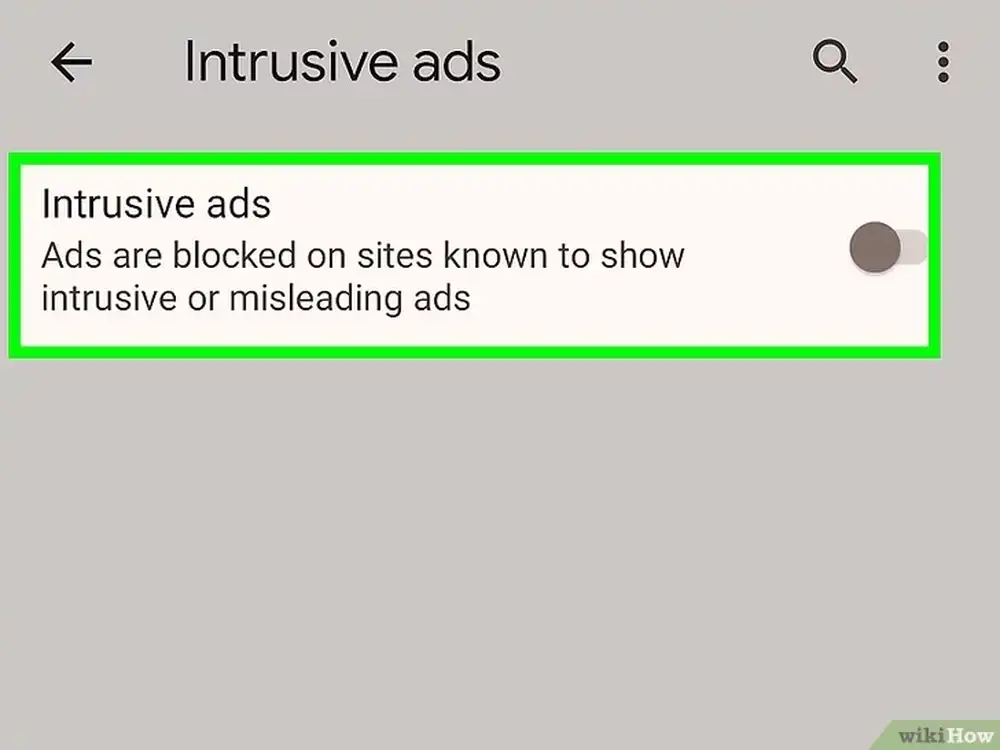
استفاده از گوگل کروم در آیفون و آیپد
همان روش را میتوان در iOS هم انجام داد، فرق ندارد دستگاه شما آیفون یا آیپد باشد، زیرا راه و روش یکی است.
در ابتدا وارد گوگل کروم شوید.
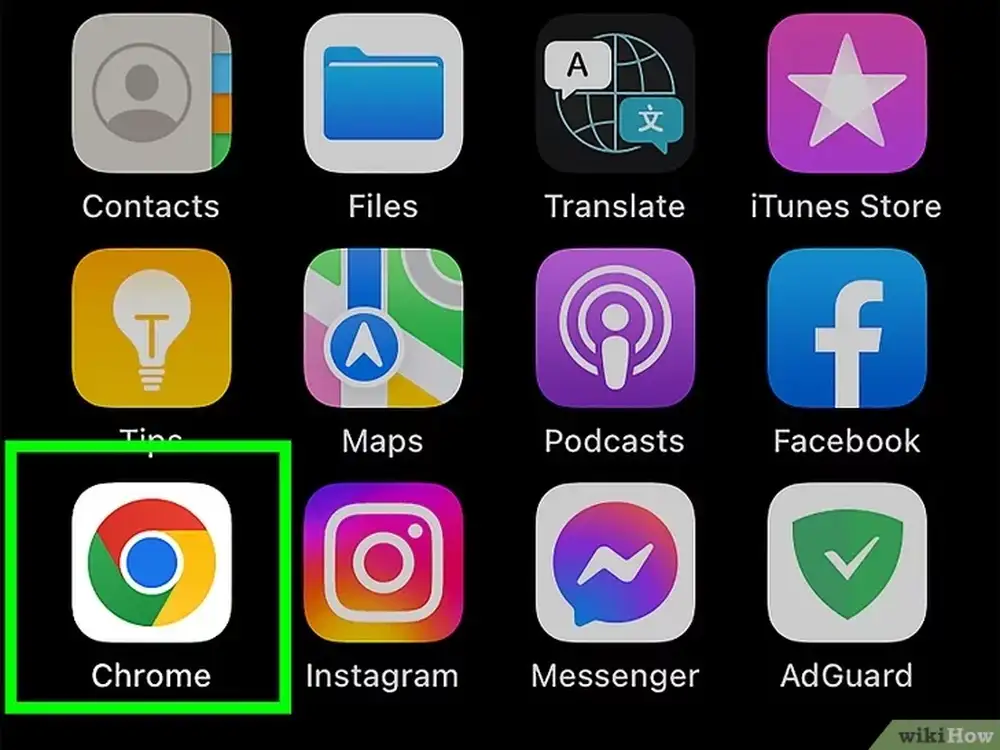
روی سه نقطه افقی بالا گوشه سمت راست بزنید.
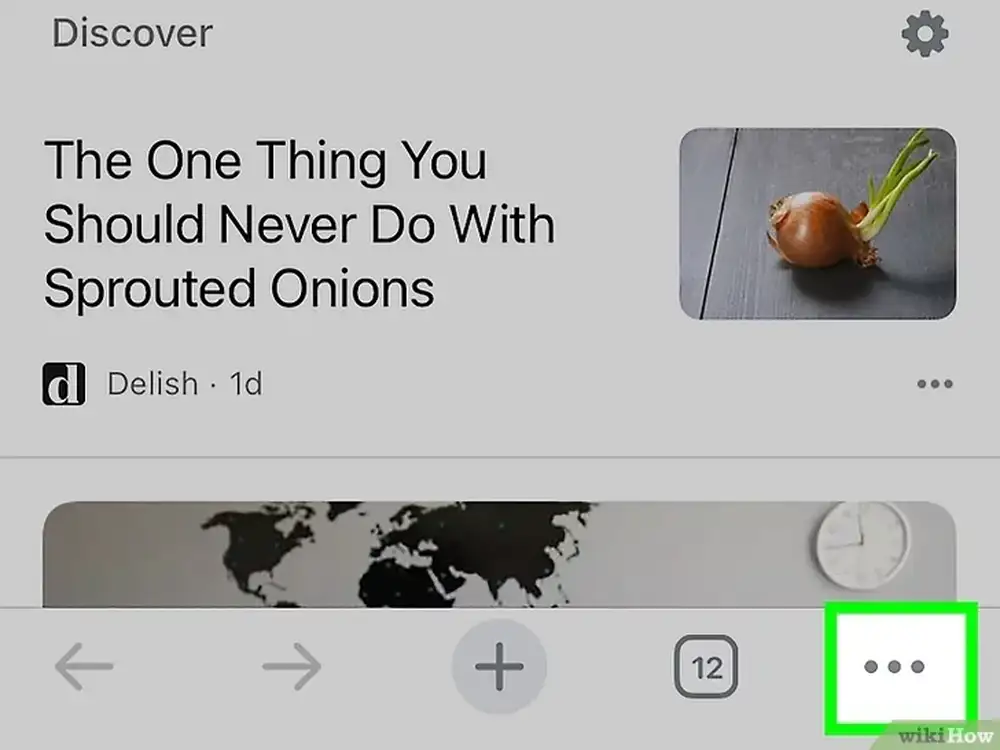
روی تنظیمات کلیک کنید.
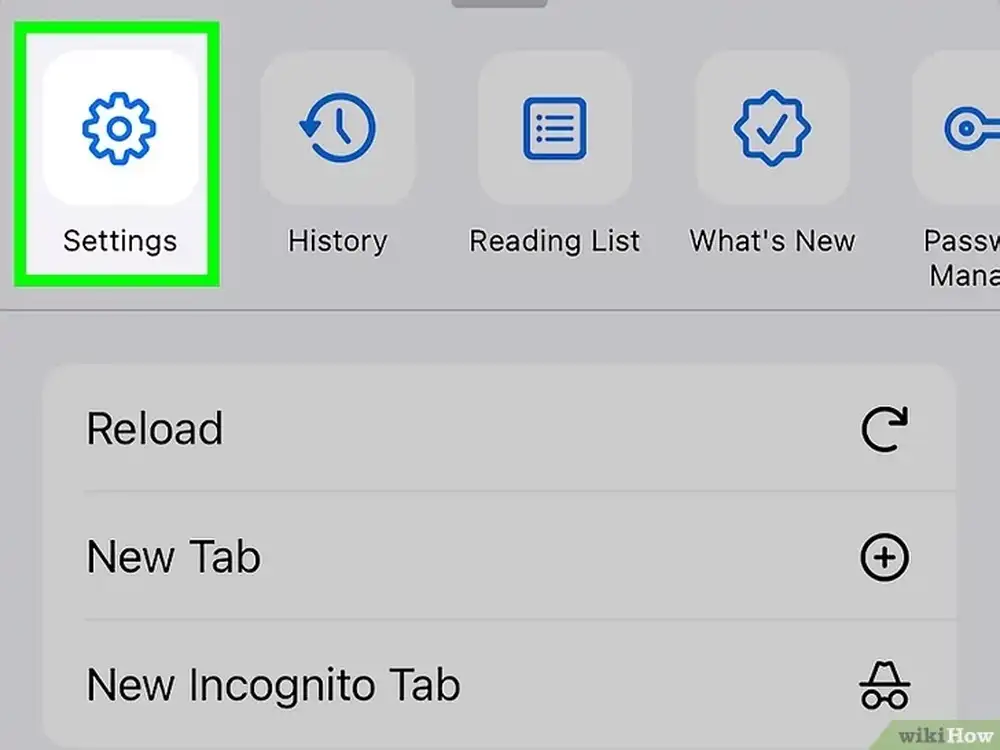
سپس Content Settings را انتخاب کنید.
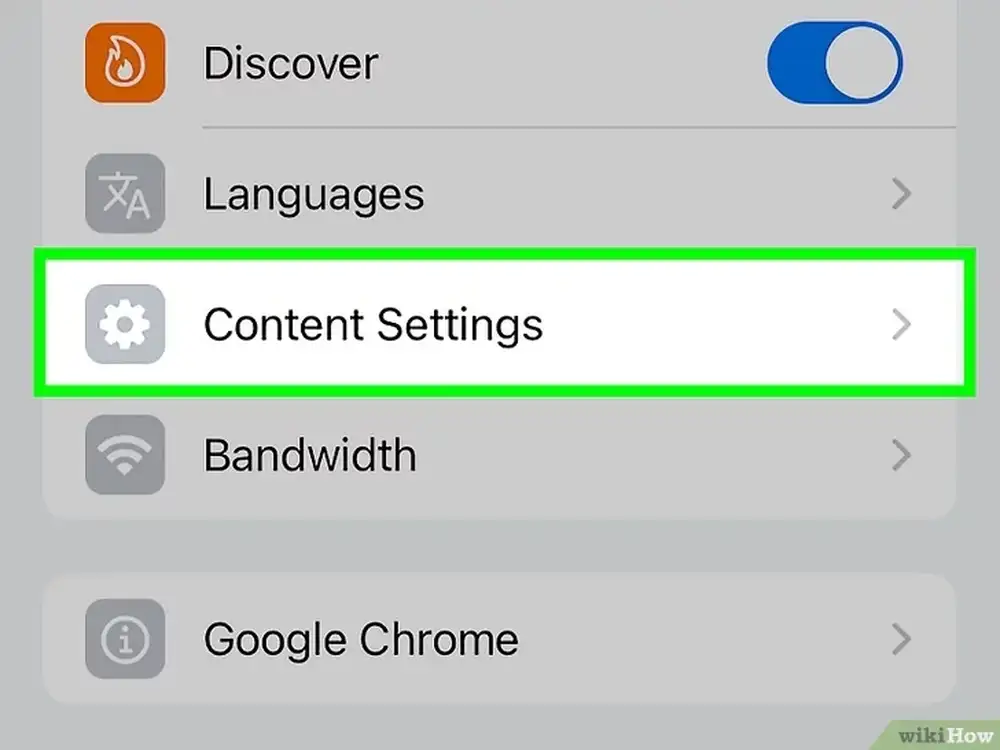
در بالای منوی Content Settings گزینه Block Pop-ups را انتخاب کنید.
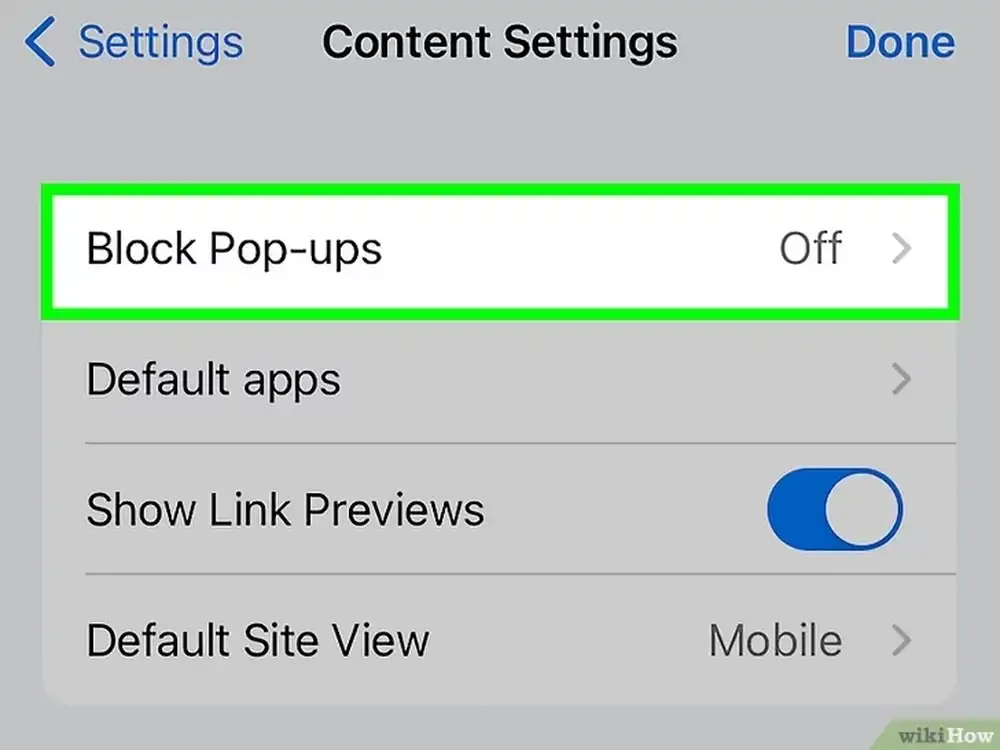
مطمئن شوید که Block Pop-ups روشن است. اگر این دکمه روشن باشد، دیگر هیچ تبلیغاتی برای شما ارسال نمیشود.
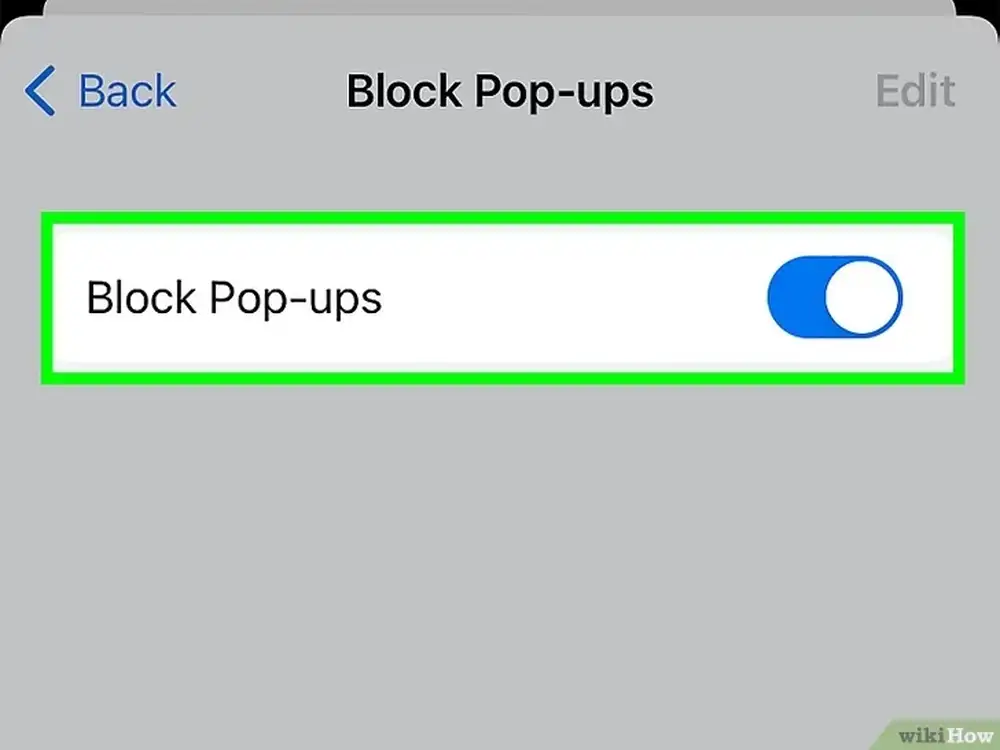
نصب افزونه مرورگر AdBlock
برنامه AdBlock یک افزونه مرورگر است که تبلیغات اینترنتی را مسدود میکند. شما میتوانید آن را به عنوان یک افزونه برای مرورگر خود اضافه کنید. این افزونه به عنوان بهترین و کارآمدترین و در عین حال محبوبترین افزونه برای بستن تبلیغات به شمار میرود. با این افزونه میتوانید تمام تبلیغات پاپآپ و تبلیغات دور صفحات وب در گوگل را در تمامی مرورگرها ببندید.
این برنامه طرفداران بسیاری دارد و نسخه رایگان آن میتواند کار شما را راه بیندازد، البته نسخه پولی هم دارد که آمکاناتش بیشتر است ولی با همین نسخه رایگان میتوان به طور کامل جلوی تبلیغات تمام سایتها را گرفت.
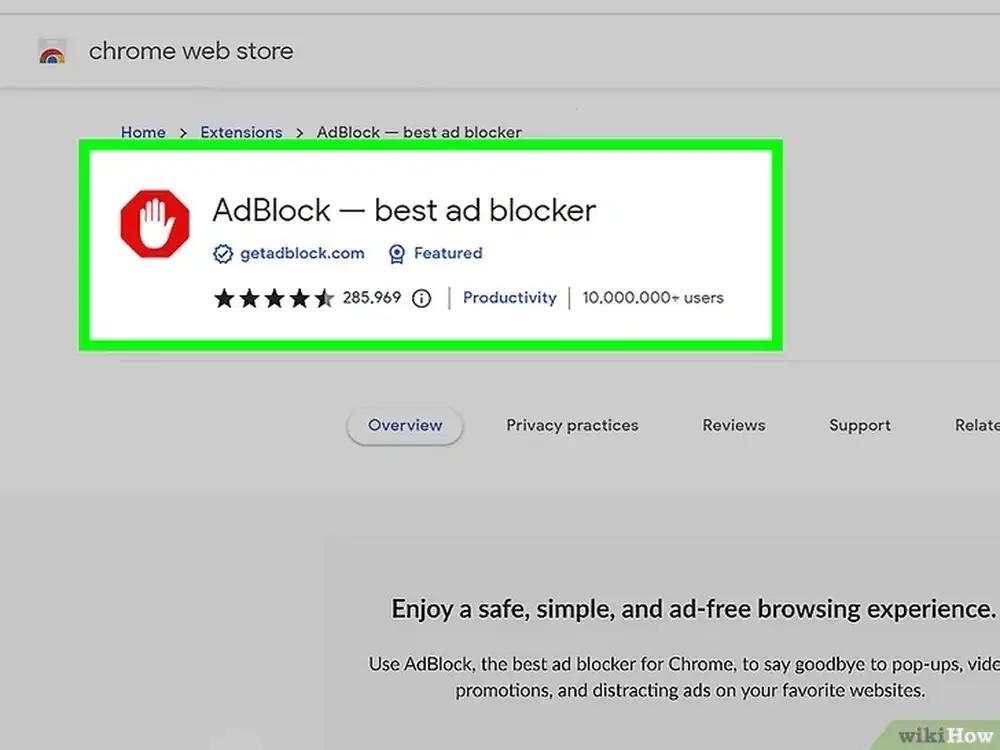
برای باز کردن صفحه افزونه AdBlock از یکی از لینکهای زیر استفاده کنید:
دوربین گوگل چیست و چگونه Google Camera Mod را نصب کنیم؟
با توجه به اینکه از کدام روش بالا استفاده کردهاید، روی Add to Chrome یا Add to Firefox یا Get بزنید. برای افزودن آن روی موارد گفته شده بزنید.
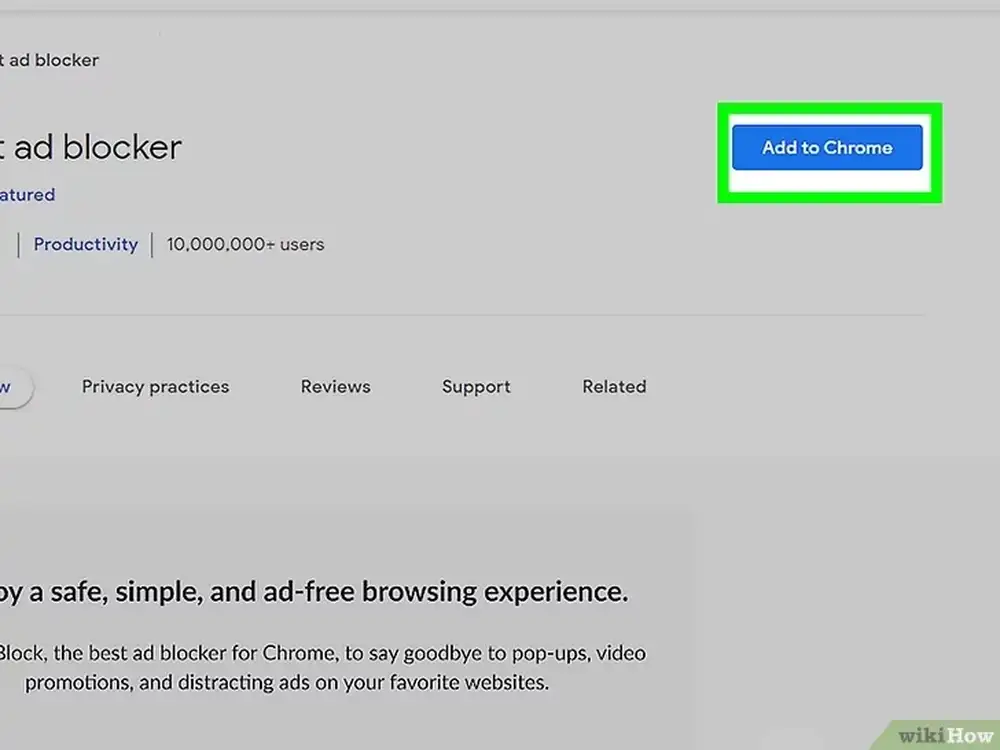
حالا باید تأیید کنید که میخواهید افزونه AdBlock را اضافه کنید. برای این کار روی Add Extension یا Add Add-on بزنید تا افزونه به مرورگر شما اضافه شود.
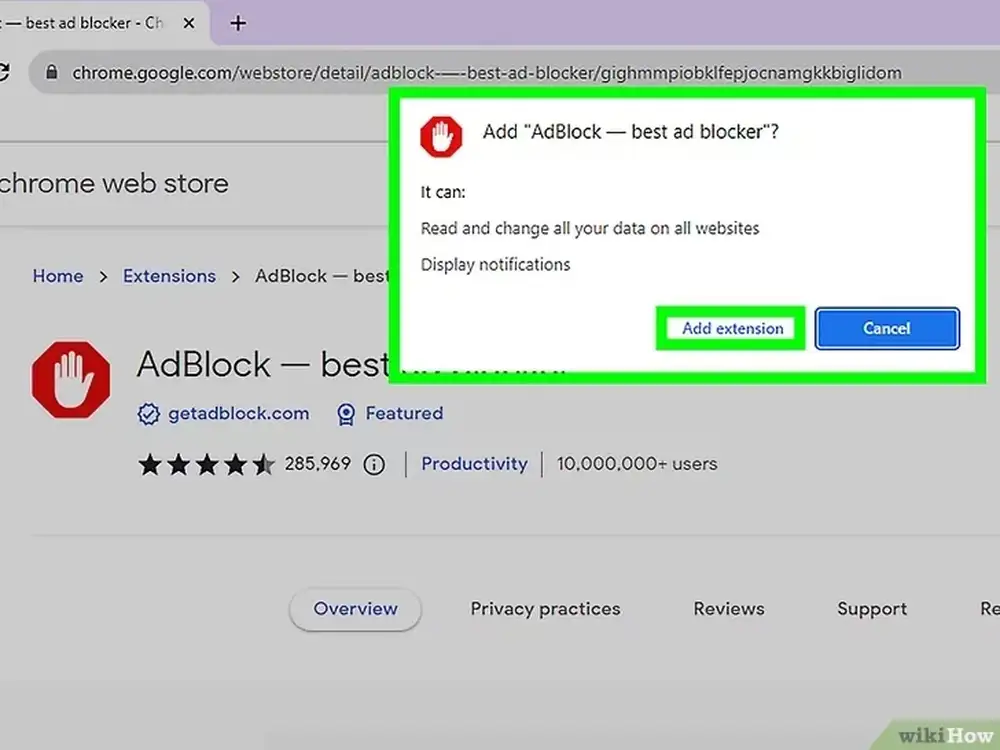
برای مدیریت افزونه، روی نماد پازل در گوشه سمت راست بالای افزونه مرورگر خود کلیک کنید، سپس روی Manage Extensions بزنید. یا در منوی More روی سه نقطه یا سه خط کلیک کنید و روی Extensions و سپس Manage Extensions بزنید.
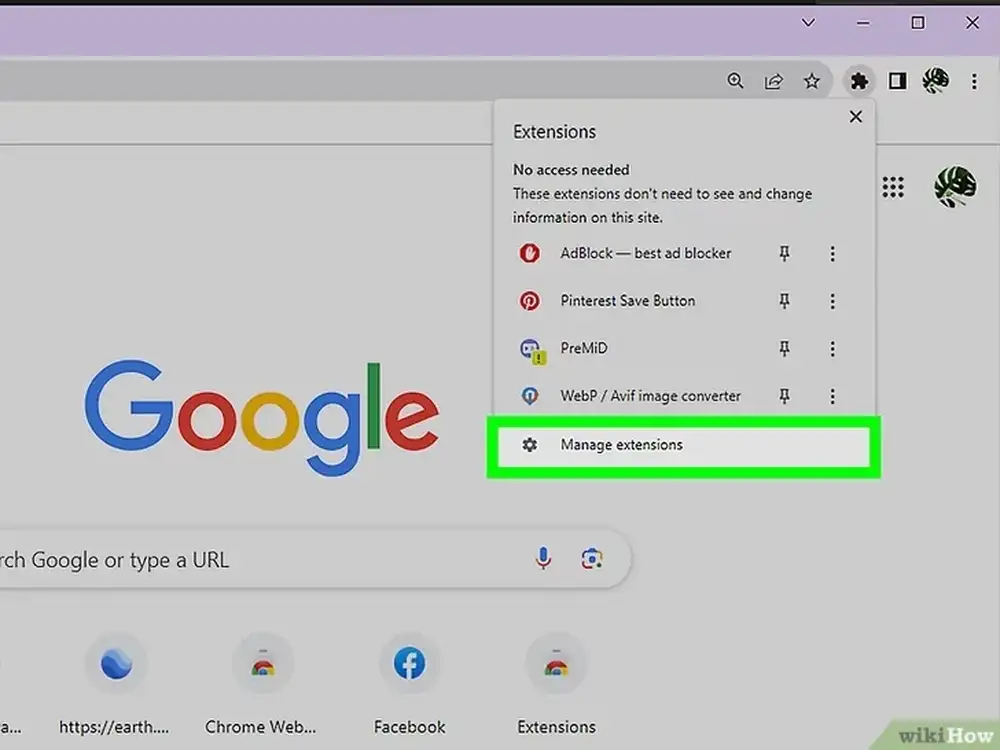
در این مرحله باید مطمئن شوید که AdBlock روشن است، برای این کار دکمه کناری آن را روشن کنید.
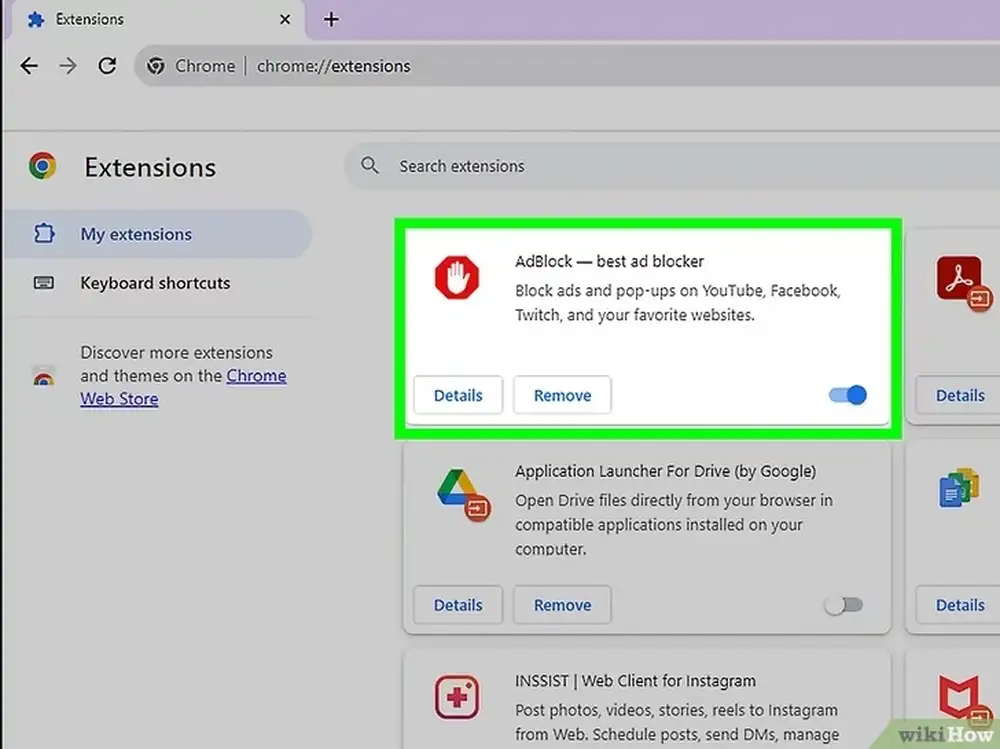
نصب یک مسدودکننده تبلیغات در iOS
اگر آیفون دارید میتوانید وارد فروشگاه نرمافزاری اپ استور شوید و با جستجوی عبارت Ad Blocker یکی از مواردی که امتیاز بالایی دریافت کرده را نصب کنید.
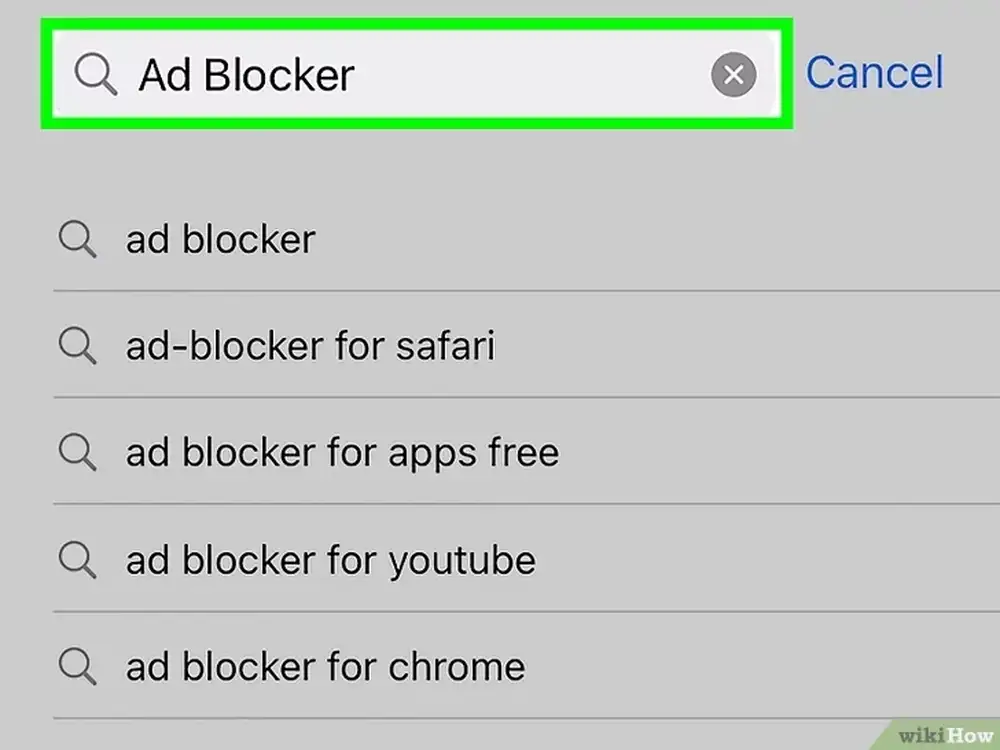
برنامههای زیادی برای مسدود کردن تبلیغات وجود دارند. شما میتوانید یکی از آنها را که امتیاز بالایی دارند و رایگان هستند را انتخاب کنید. برخی از آنها برای کار با یک مرورگر خاص طراحی شدهاند و تنها در آن مرورگر تبلیغات را مسدود میکنند. در نهایت روی برنامه موردنظر خود بزنید و آن را دانلود کنید. برنامه Ad Guard یکی از برنامههای کارآمد است که میتوانید از آن استفاده کنید.
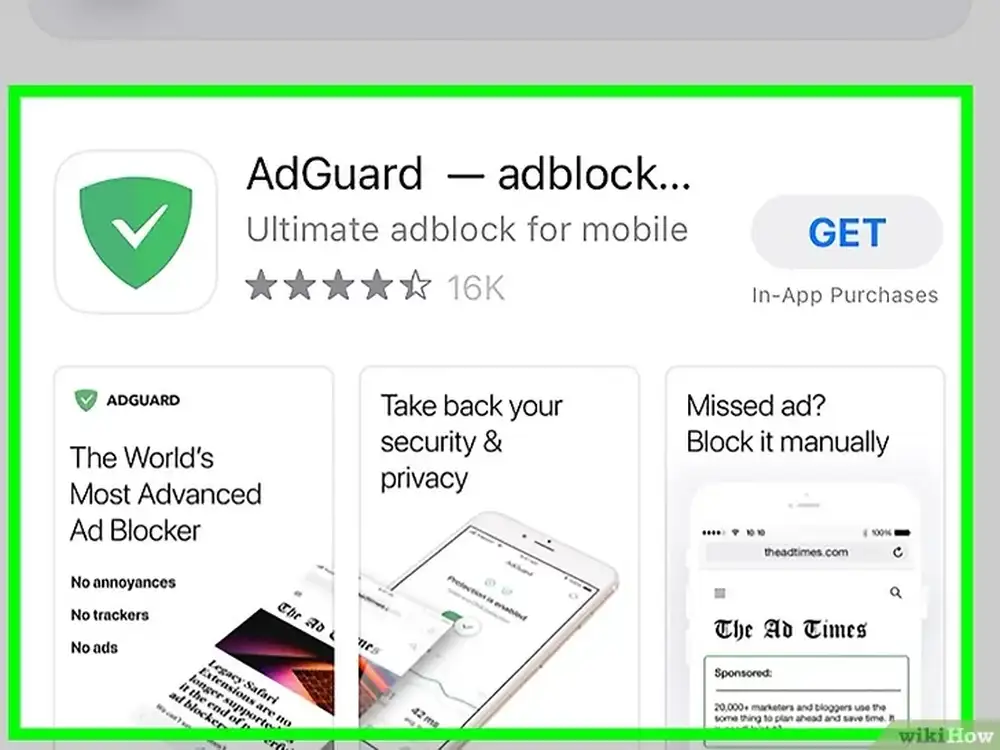
روی GET یا Install بزنید تا برنامه روی دستگاه شما دانلود شود.
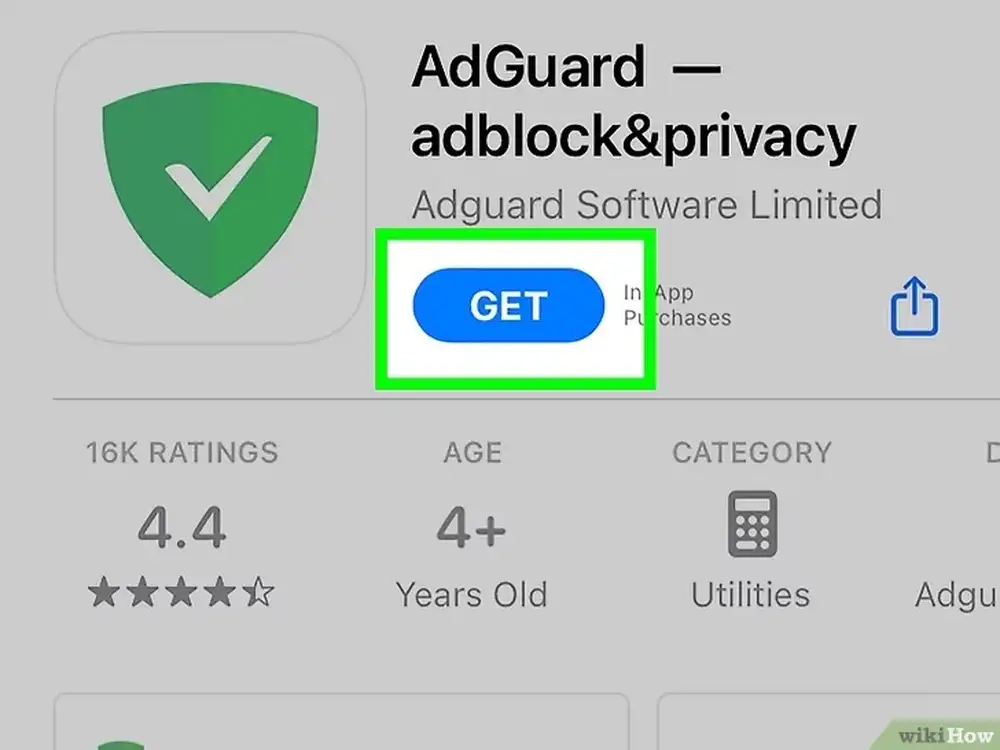
هنگامی که دانلود برنامه به پایان رسید، روی Open در اپ استور ضربه بزنید تا برنامه باز شود.
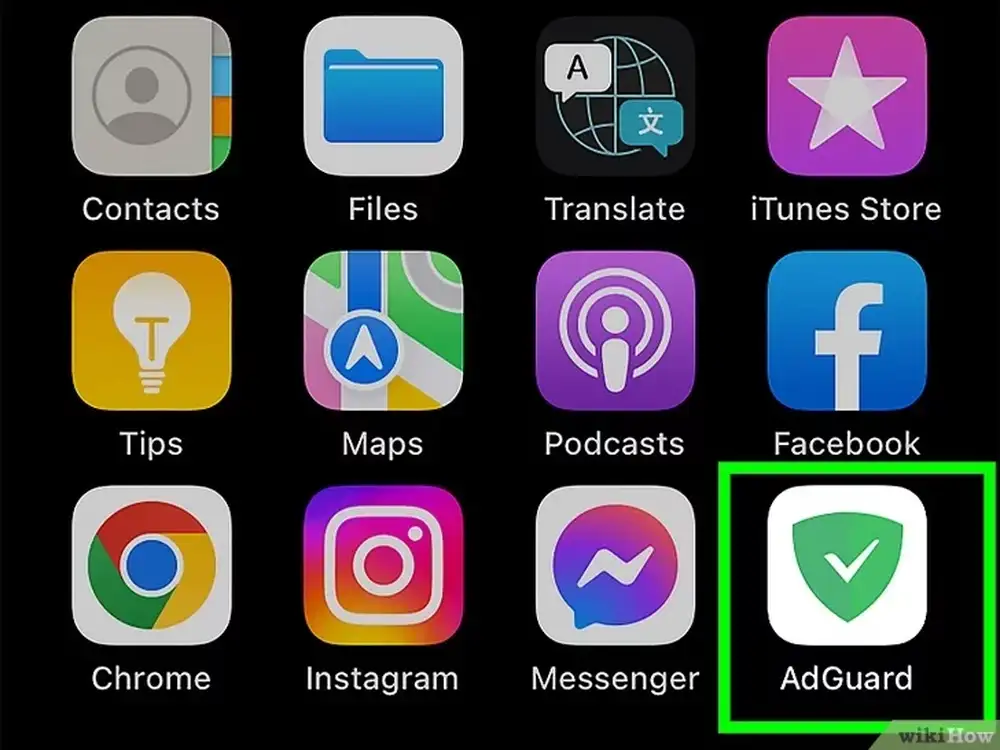
ممکن است وقتی برنامه را باز میکنید، با هر گونه مجوزی از برنامه روبرو شوید. در نهایت روی Allow ضربه بزنید.
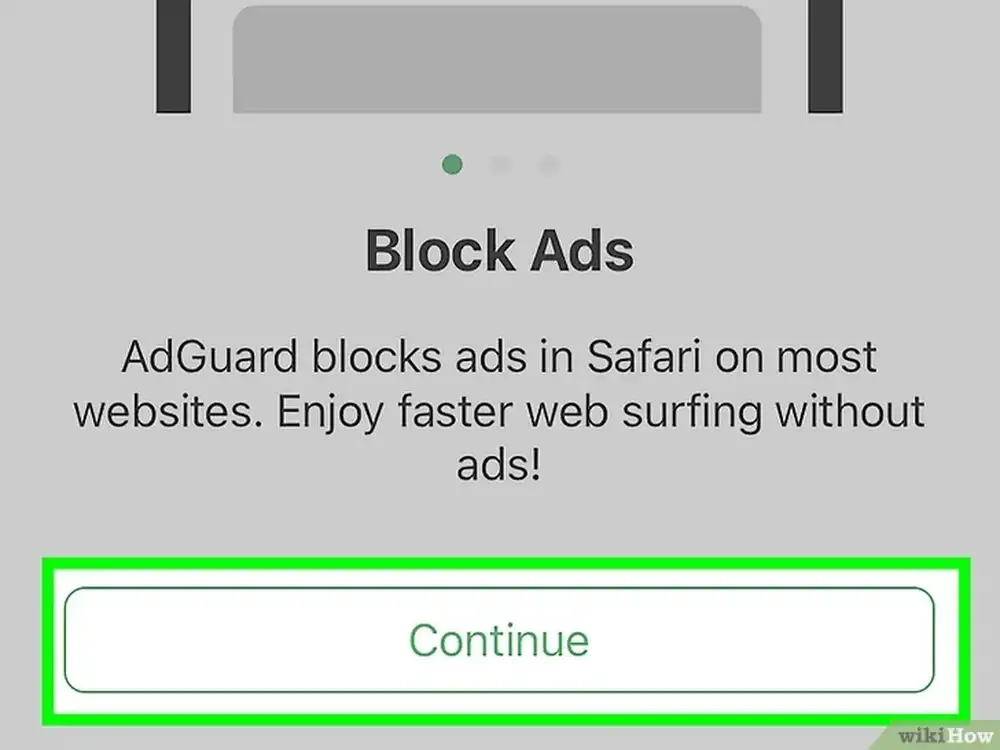
غیرفعال کردن تبلیغات شخصی
گوگل برای نسان دادن تبلیغات شخصی به شما، از دیتاهایی که شما در اینترنت سرچ میکنید استفاده میکند تا علایق شما را شناخته و تبلیغاتی بر اساس علایق شما بهتان نشان دهد.
آموزش تبدیل گوشی شیائومی به آیفون + معرفی 5 لانچر کاربردی
لابد تا حالا با این صحنه مواجه شدهاید که مثلا کلمه دوچرخه را در اینترنت جستجو کردید و فرای آن روز متوجه میشوید تبلیغات دور سایتها در خصوص دوچرخه است! این اتفاق با ویژگی که توضیح داده شد رخ میدهد اما برخی از کاربران فکر میکنند که گوگل از آنها جاسوسی میکند.
برای همین بهتر است به طور کلی امکان استفاده از دیتاهای شما برای شخضیسازی تبلیغات گوگ را ببندید تا دیگر گوگل این رویه را ادامه ندند.
برای این کار وارد سایت https://myaccount.google.com/ شوید و برای مسدود کردن تبلیغات شخصی وارد حساب گوگل خود شوید.
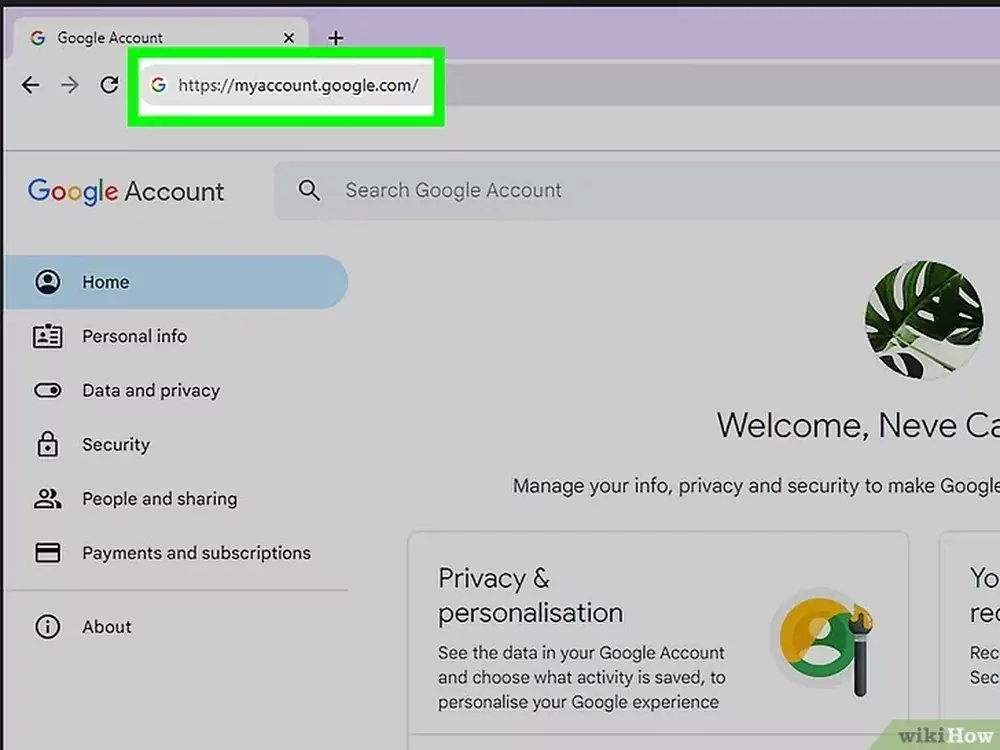
روی data and privacy بزنید.
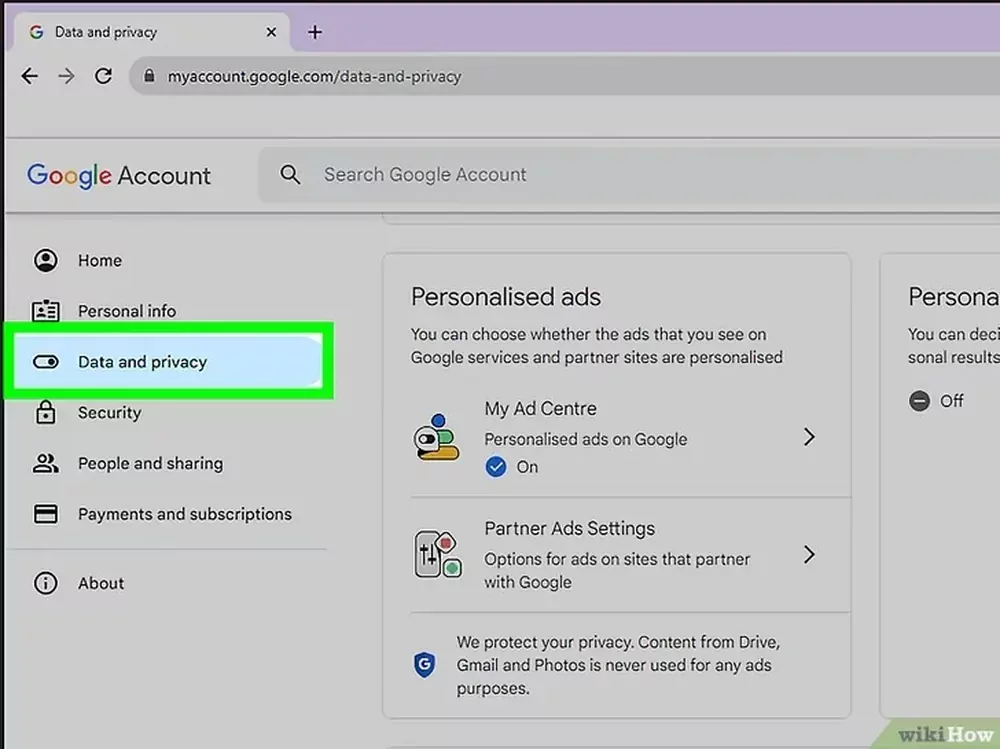
به پایین اسکرول کنید و My Ad Center را انتخاب کنید. در این بخش میتوانید تنظیمات تبلیغات گوگل را تعیین کنید.
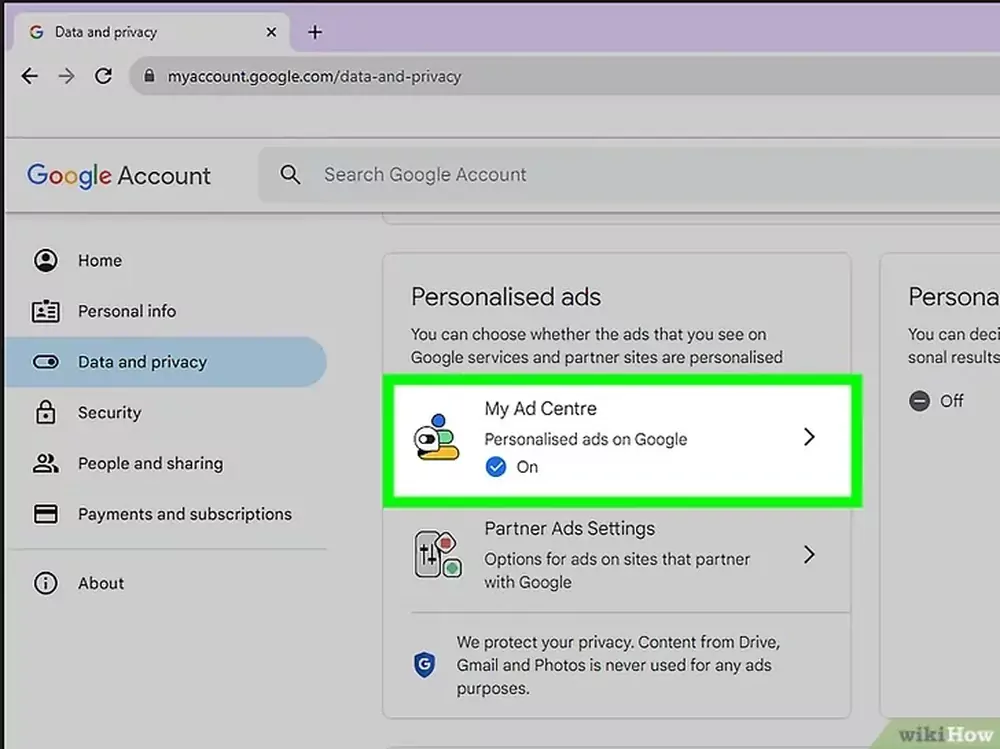
روی منوی کشویی کنار «Personalized ads» در بالای صفحه در گوشه سمت راست بالا کلیک کنید. این پنجره به شما نشان میدهد که چگونه تبلیغات حذف خواهند شد.
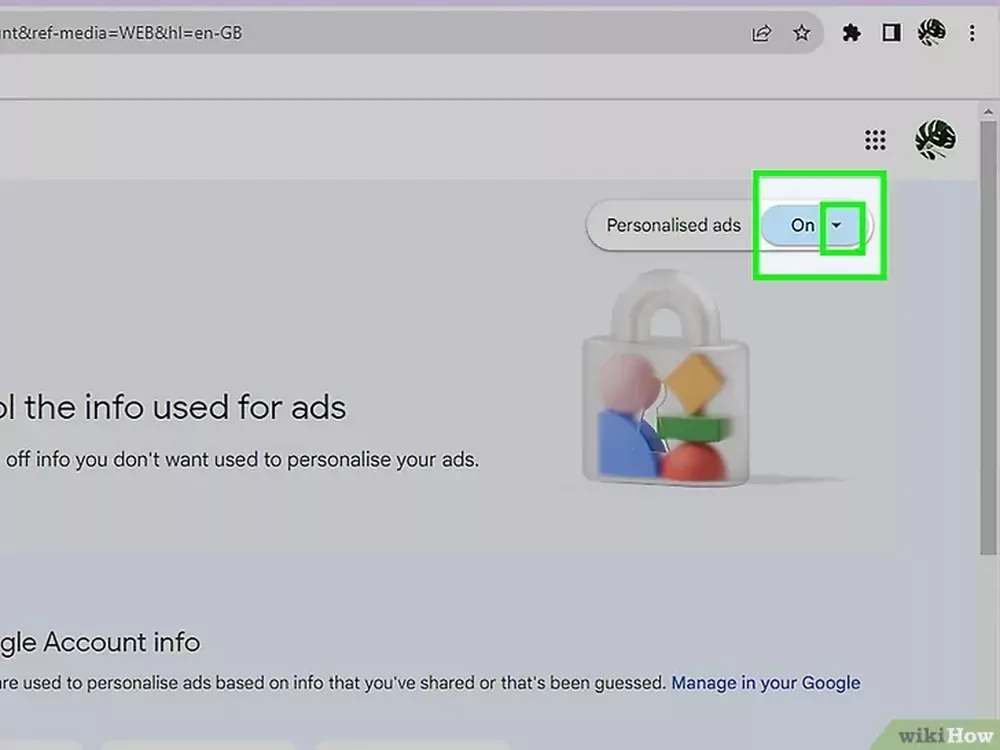
حالا باید روی Turn off در گوشه سمت راست کلیک کنید.
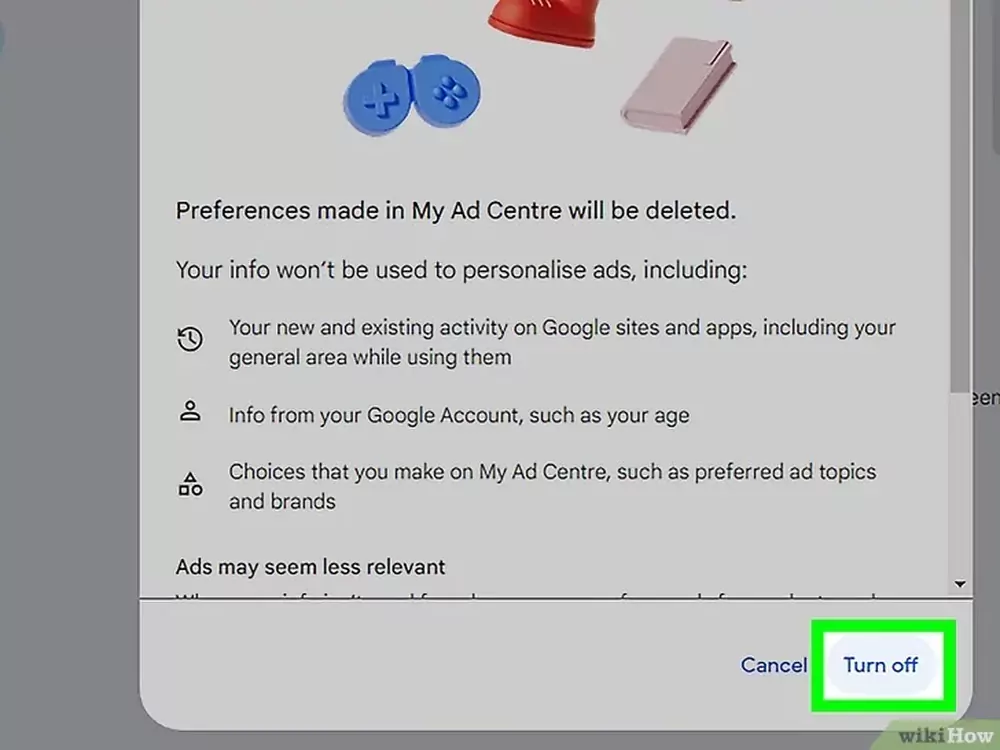
در نهایت پنجرهای باز میشود تا مشخص شود که شما تنظیمات تبلیغات را مشاهده کردهاید. روی Got It بزنید.